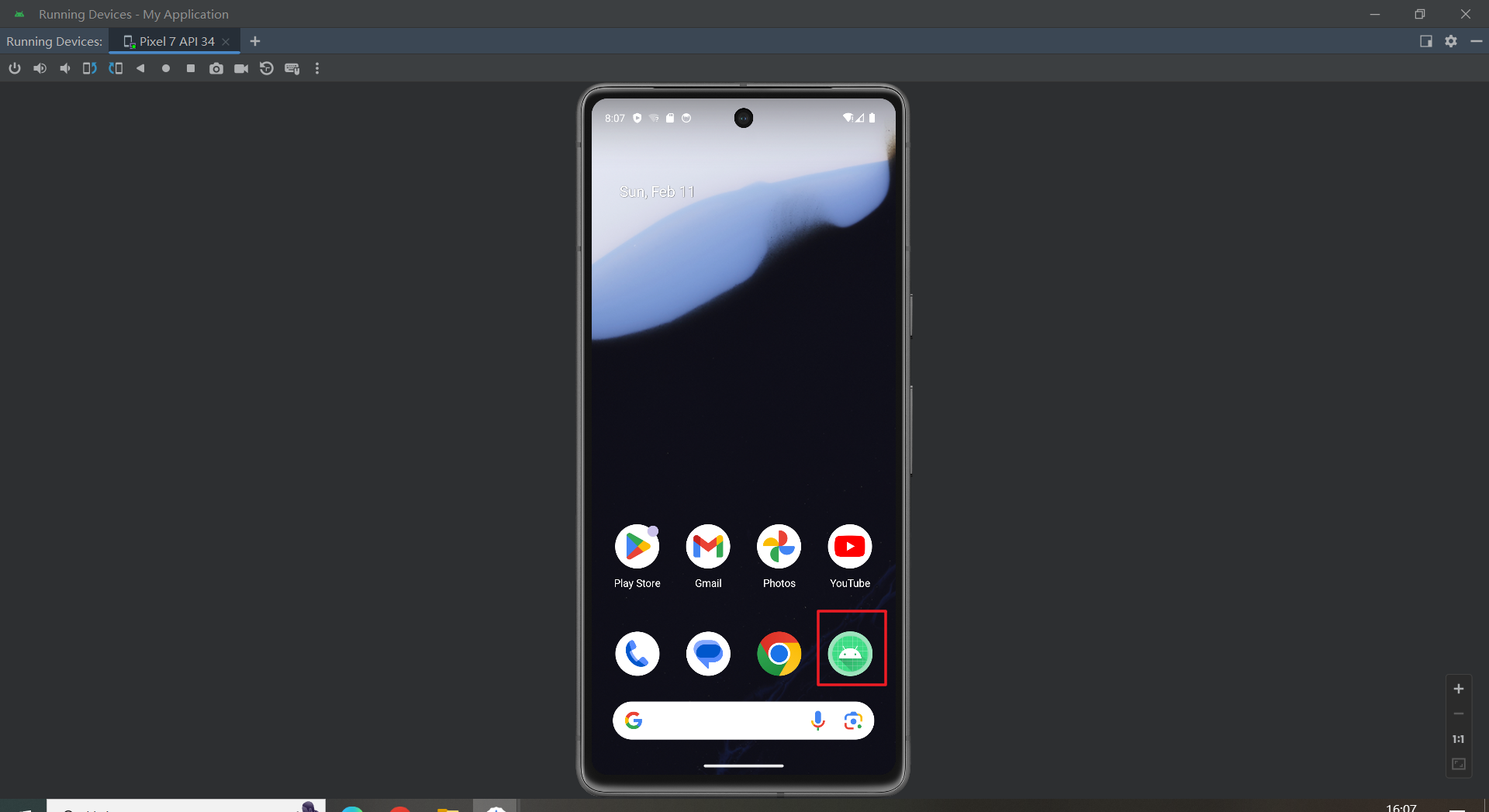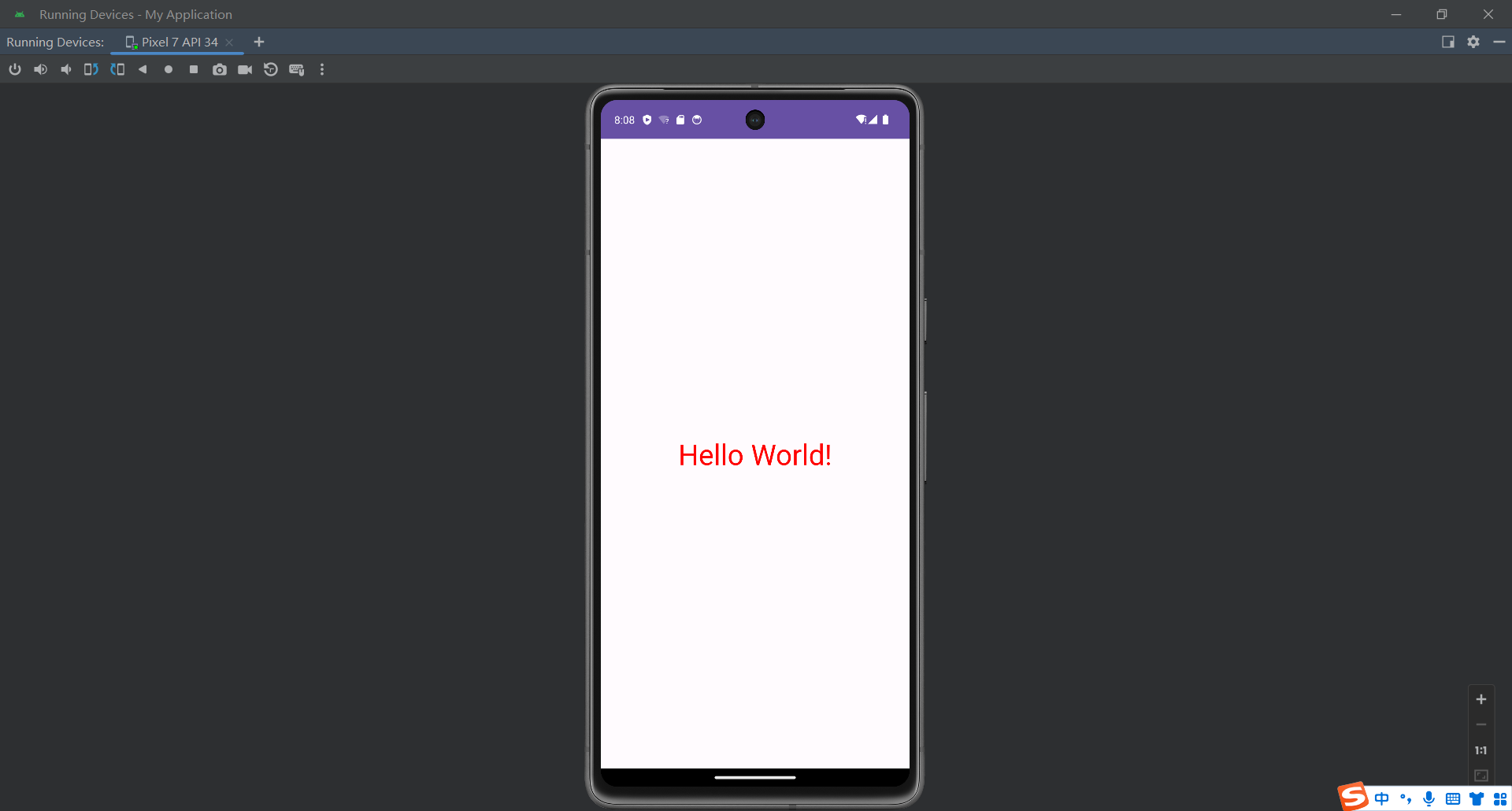- 【2024新版】PHP免费算命八字测算姓名打分起名自适应网站源码
- 投springer的期刊时,遇到的一些latex模板使用问题
- 如何学习正则表达式
- 【微服务】配置Nacos管理SpringBoot配置文件(附解压包)
- 服务器运行mysql的时候出现:Error response from
- vue2项目导出操作实现(后端接口导出、前端直接做导出)
- 适合初学者的简单正则表达式技巧
- 【STM32项目】基于STM32多传感器融合的新型智能导盲杖设计(完整
- 互联网加竞赛 大数据疫情分析及可视化系统
- 超简单的正则表达式从入门到精通
- 【手写数据库toadb】toadb表对象访问操作,存储管理抽象层软件架
- 使用 Docker 部署 Nacos 并配置 MySQL 数据源
- Navicat、Microsoft SQL Server Manage
- 【微服务】接口幂等性常用解决方案
- [已解决]ERROR 1290 (HY000): The MySQL
- MySQL 故障诊断:MySQL 占用 CPU 过高问题定位及优化
- mysql快速复习(题目进阶1)
- Anaconda安装配置以及与vscode配合使用
- 美团分布式 ID 框架 Leaf 介绍和使用
- 算法D11 | 栈和队列练习 | 20. 有效的括号 1047. 删除
- Hive:开窗函数
- 架构图以及vue的简介
- 基于知识图谱的大学生就业能力评价和职位推荐系统——超详细要点总结(创作
- n皇后问题(DFS)
- 爬虫瑞数5.5案例:某证券
- 深入理解 SQL UNION 运算符及其应用场景
- 个人博客系统|基于Springboot的个人博客系统设计与实现(源码+
- 一个开源跨平台嵌入式USB设备协议:TinyUSB
- 【数据结构】双向链表详解
- 【微服务】spring状态机模式使用详解
文章目录
- 1. JDK的安装与配置
- 2. Android Studio的安装
- 3. 运行Hello World项目
- 3.1 新建项目
- 3.2 修改项目配置
- 3.2.1 修改UI界面
- 3.2.2 配置 Android SDK
- 3.3 添加并运行虚拟设备
- 3.4 运行项目
1. JDK的安装与配置
想要使用Android Studio,必须先配置Java环境,需要安装JDK 1.8以上的版本。
JDK的安装与配置:Java环境搭建,配置环境变量
2. Android Studio的安装
Android Studio官网:https://developer.android.google.cn/studio?hl=zh-cn
1.点击下载链接
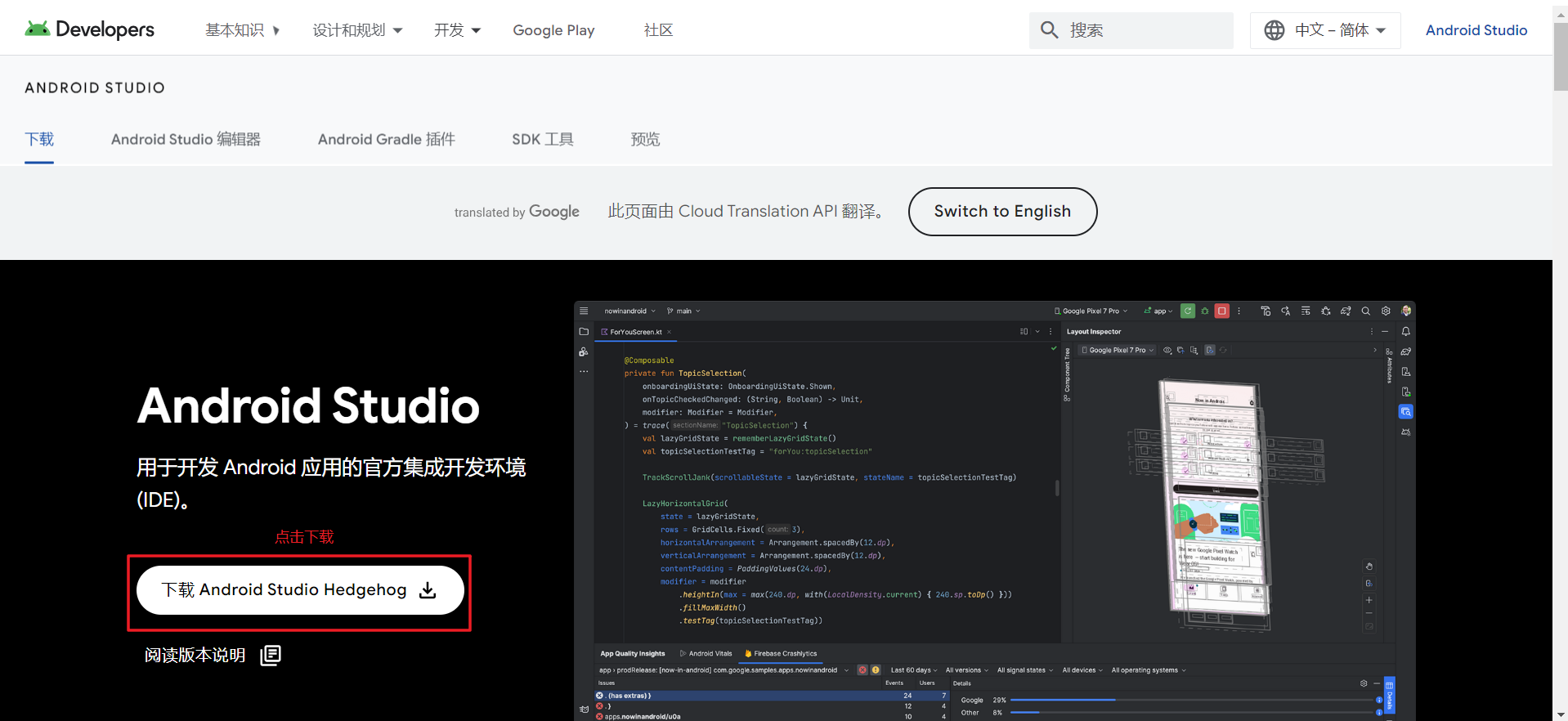
2.勾选同意条款,并点击下载,得到文件 android-studio-2023.1.1.28-windows.exe
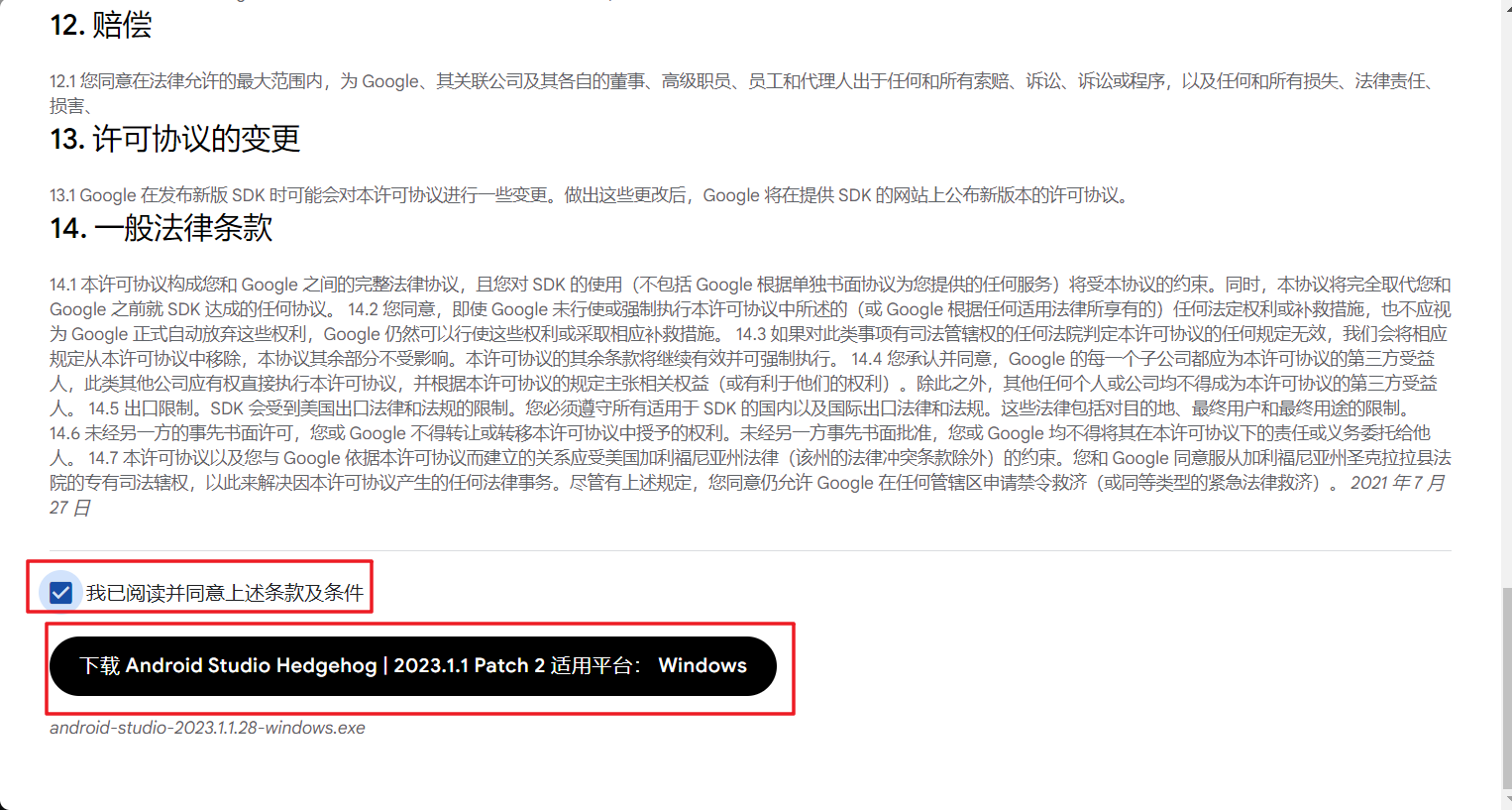
3.双击 android-studio-2023.1.1.28-windows.exe,进行安装
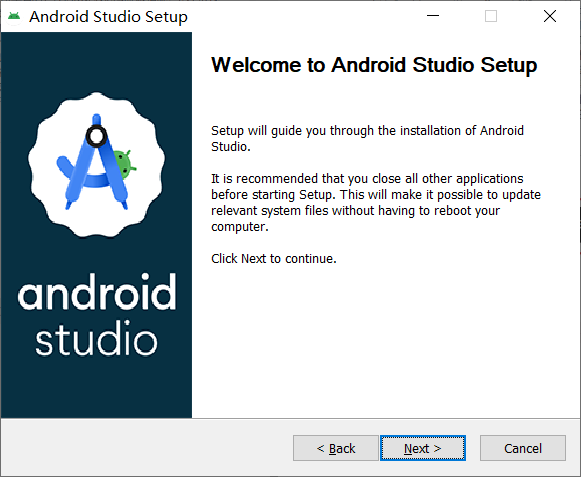
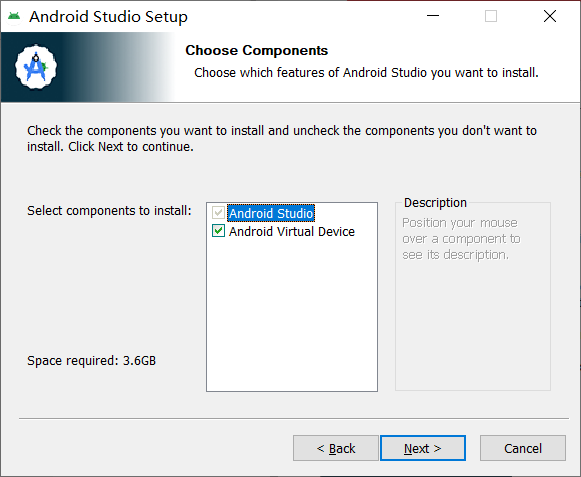
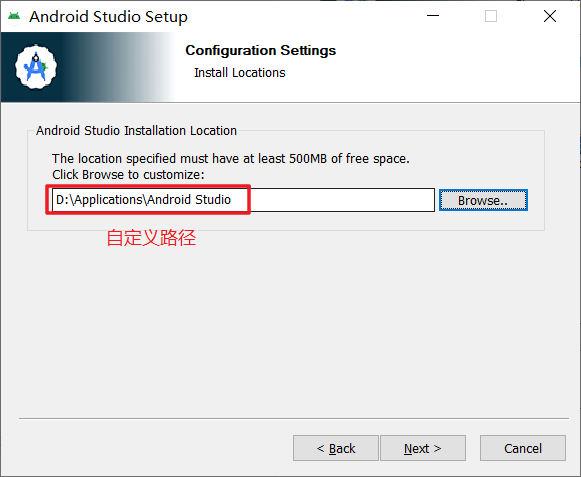
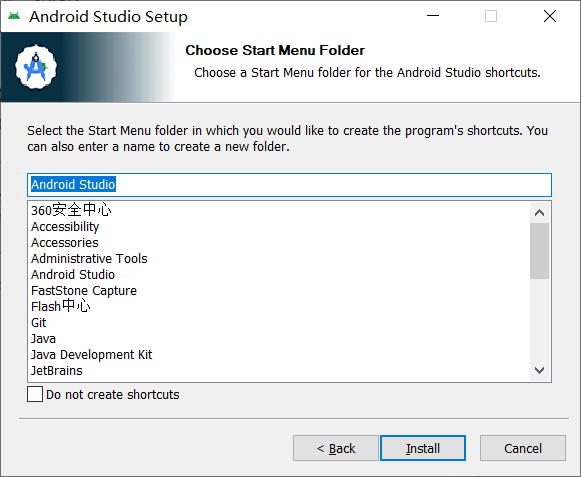
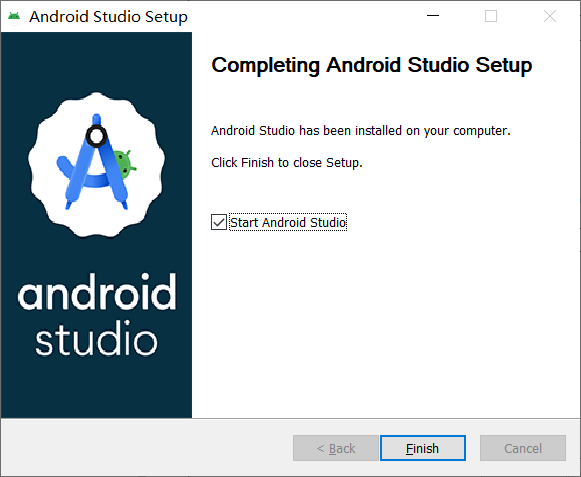
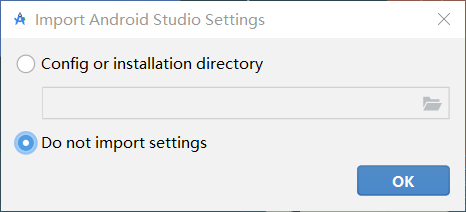
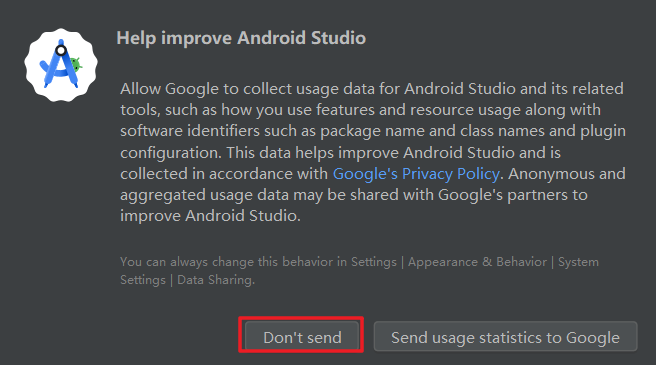
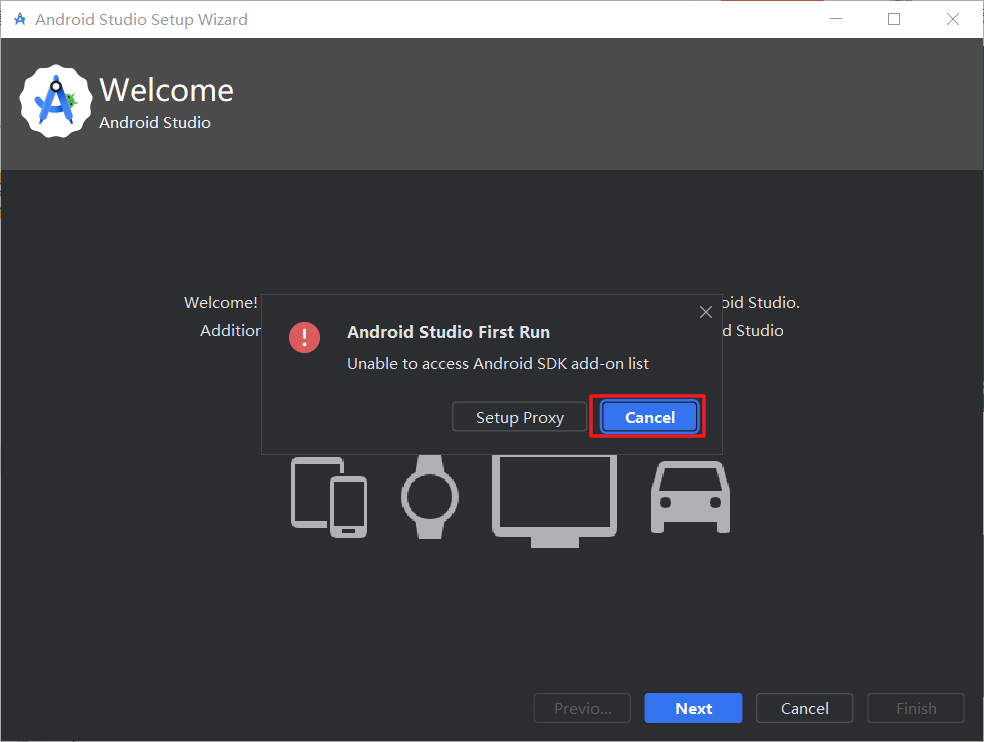
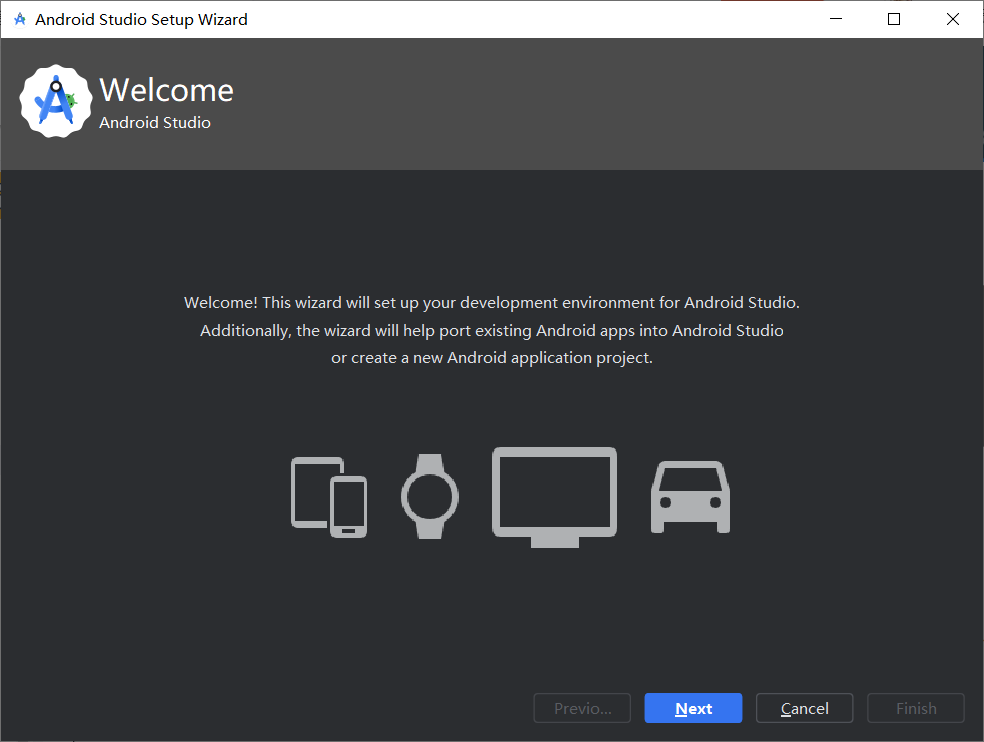
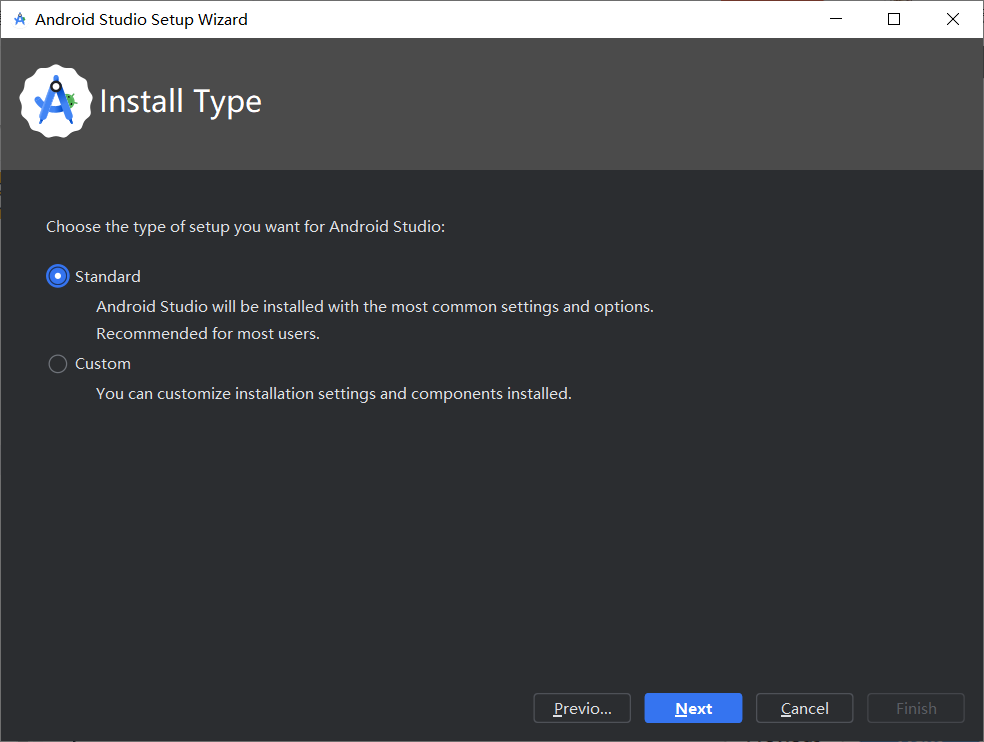
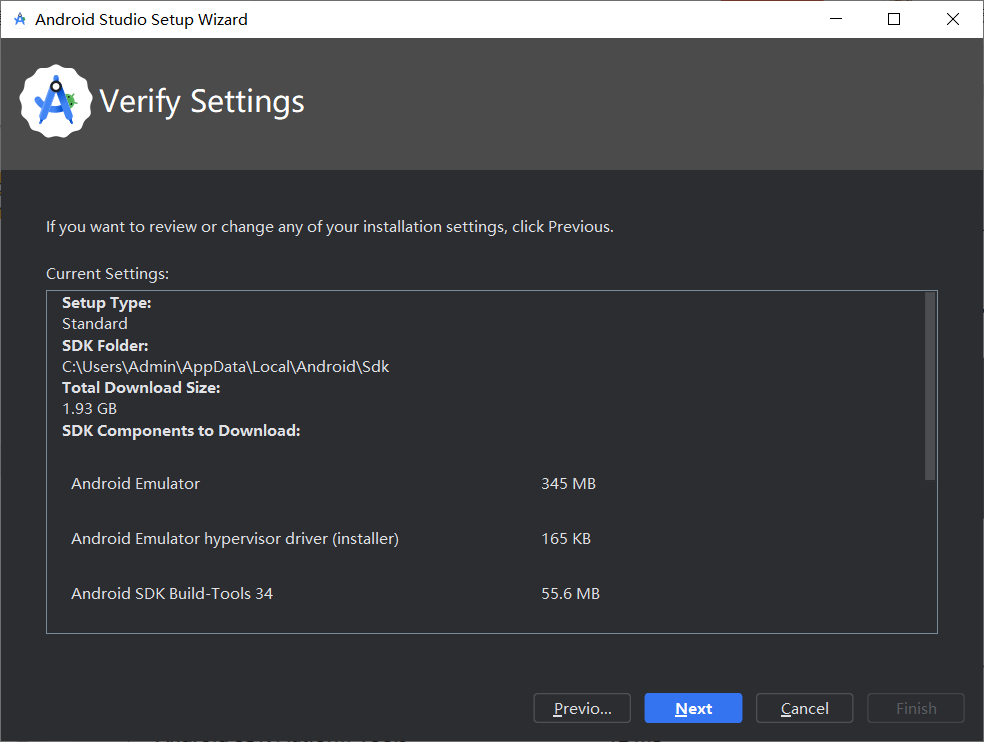
分别点击这几个标了星号的侧边栏标题,点击Accept,最后点击Finish:
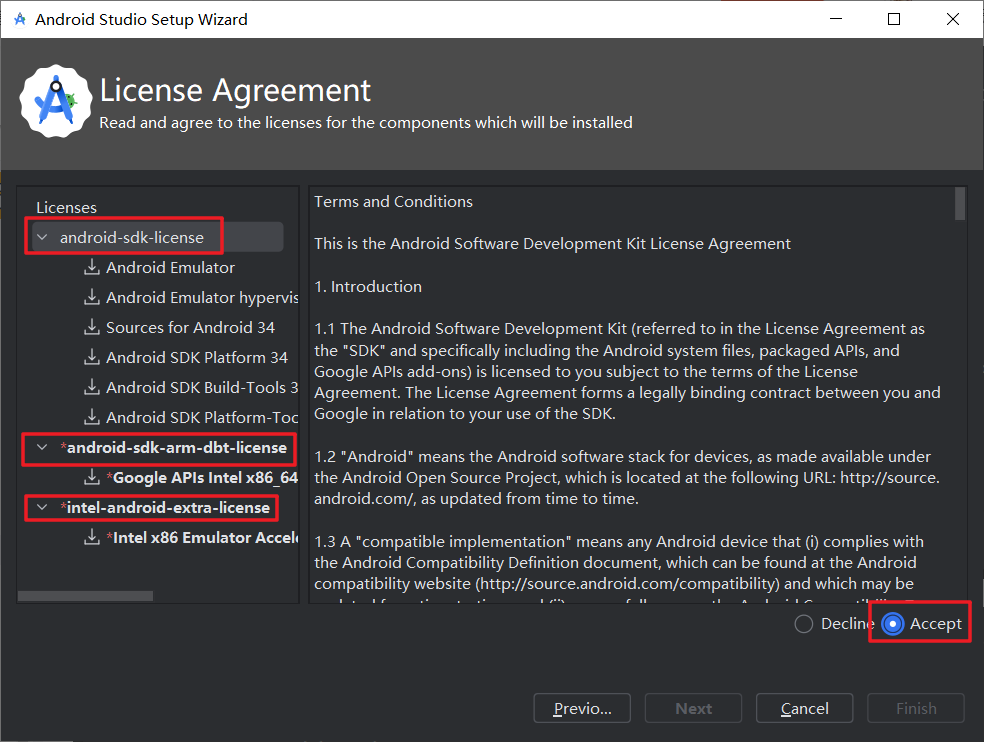
等待安装结束即可:
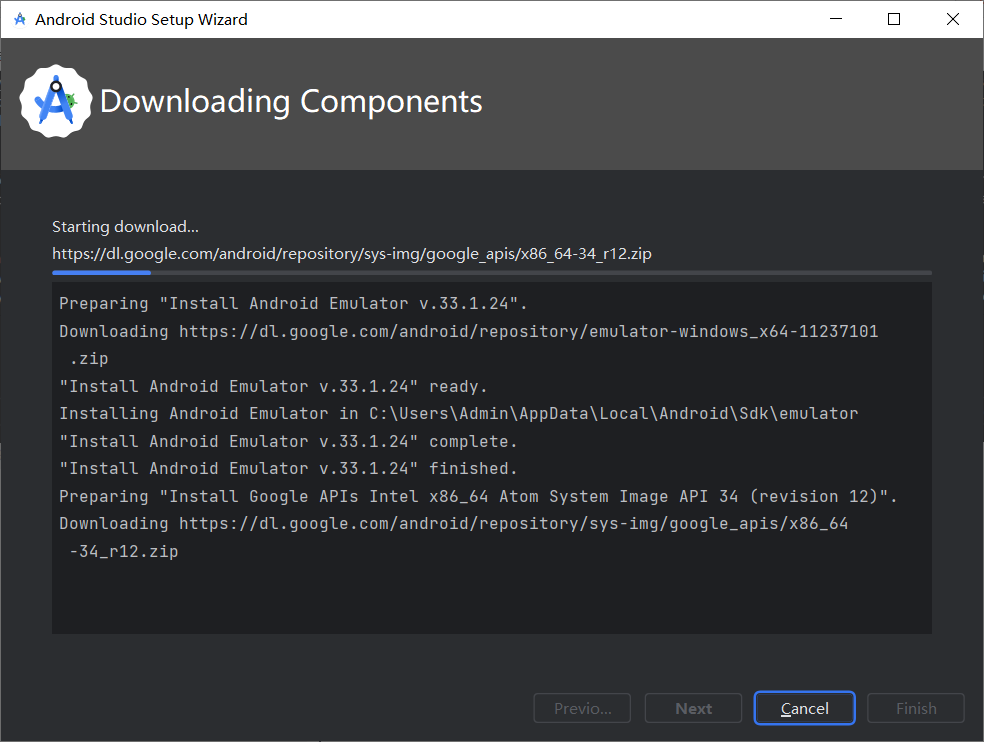
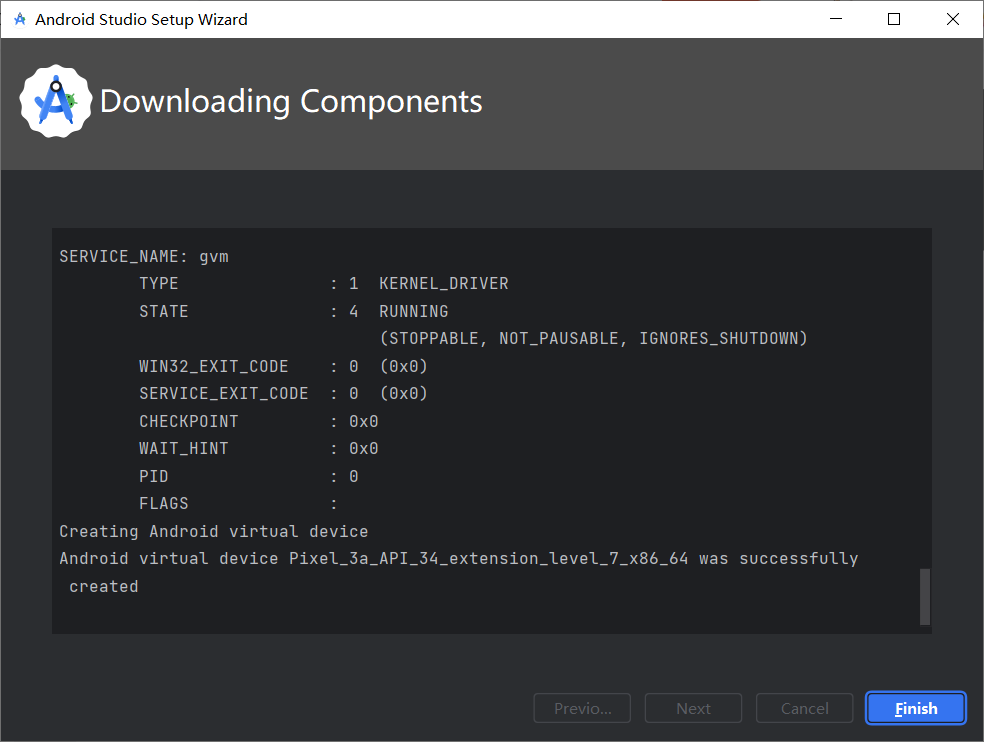
3. 运行Hello World项目
3.1 新建项目
1.New Project
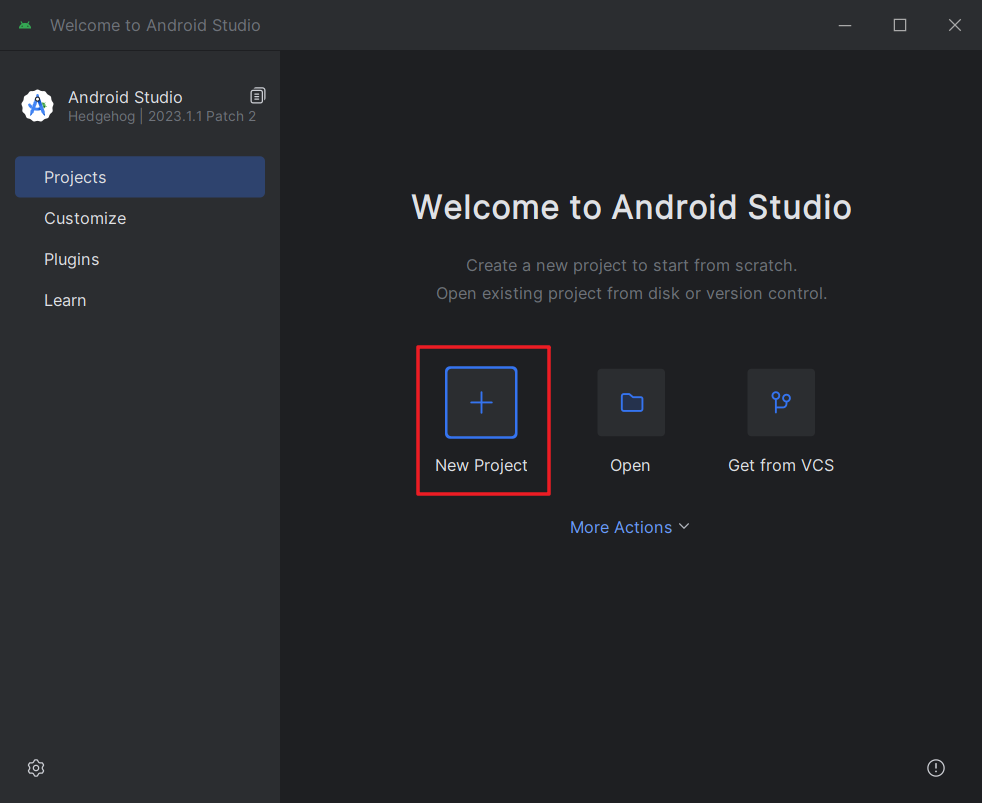
2.选择Empty Views Activity
注:此处不选择 Empty Activity,是因为新版的 Android Studio 选择 Empty Activity 进去以后只能选择kotlin语言,不能选择Java语言
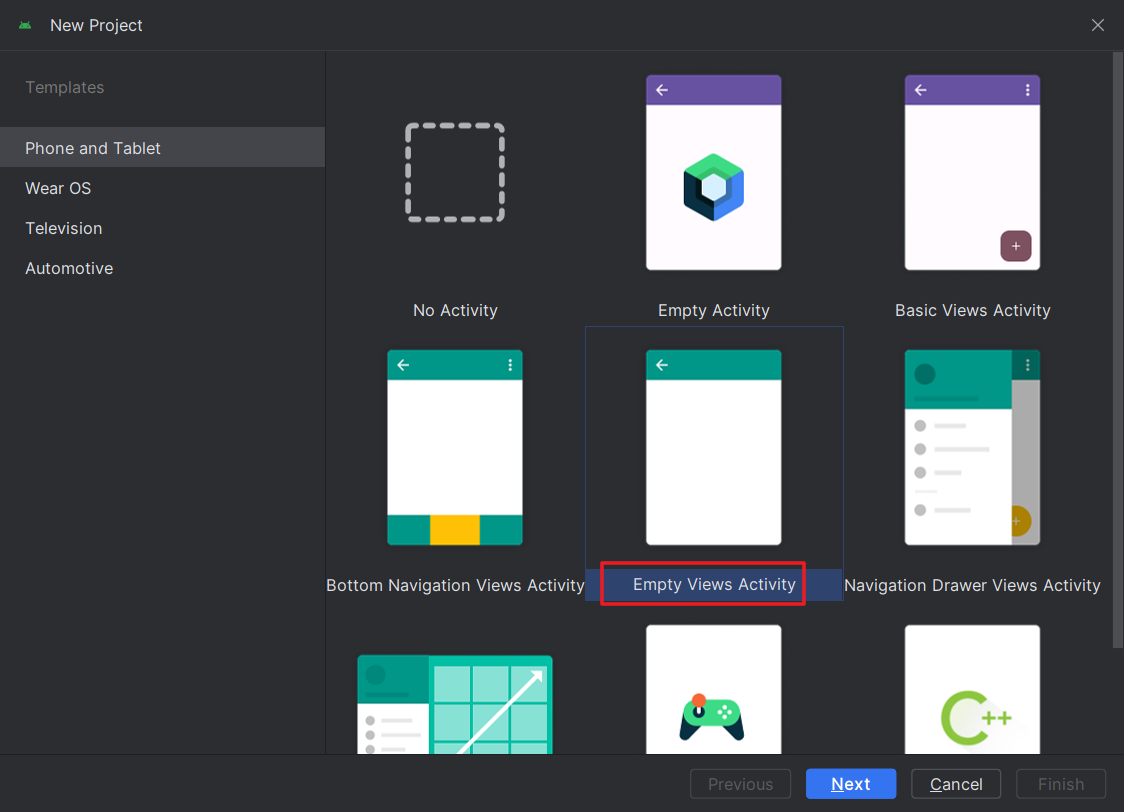
3.填写项目信息,点击Finish
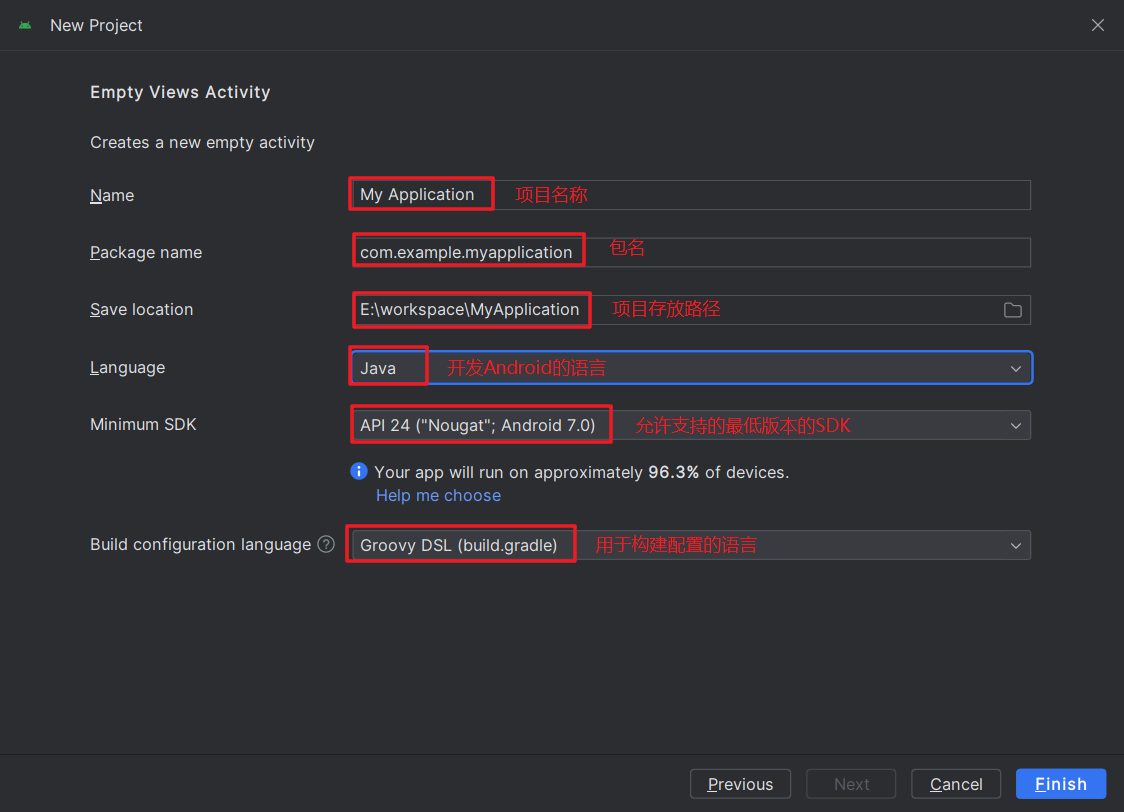
3.2 修改项目配置
3.2.1 修改UI界面
修改UI界面:由于该项目使用了新的UI界面,不习惯的话,可以通过设置改回老版本的界面。
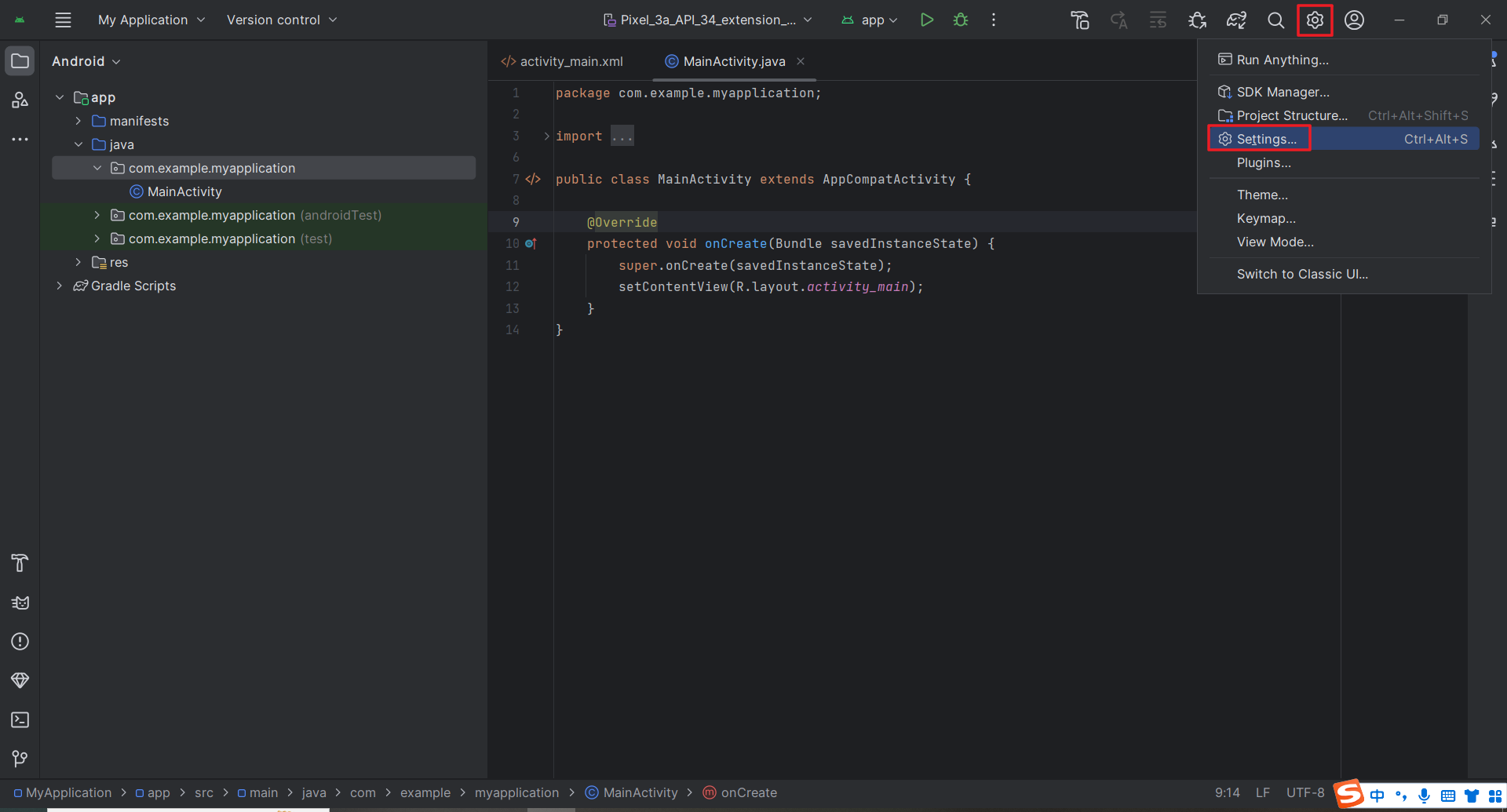
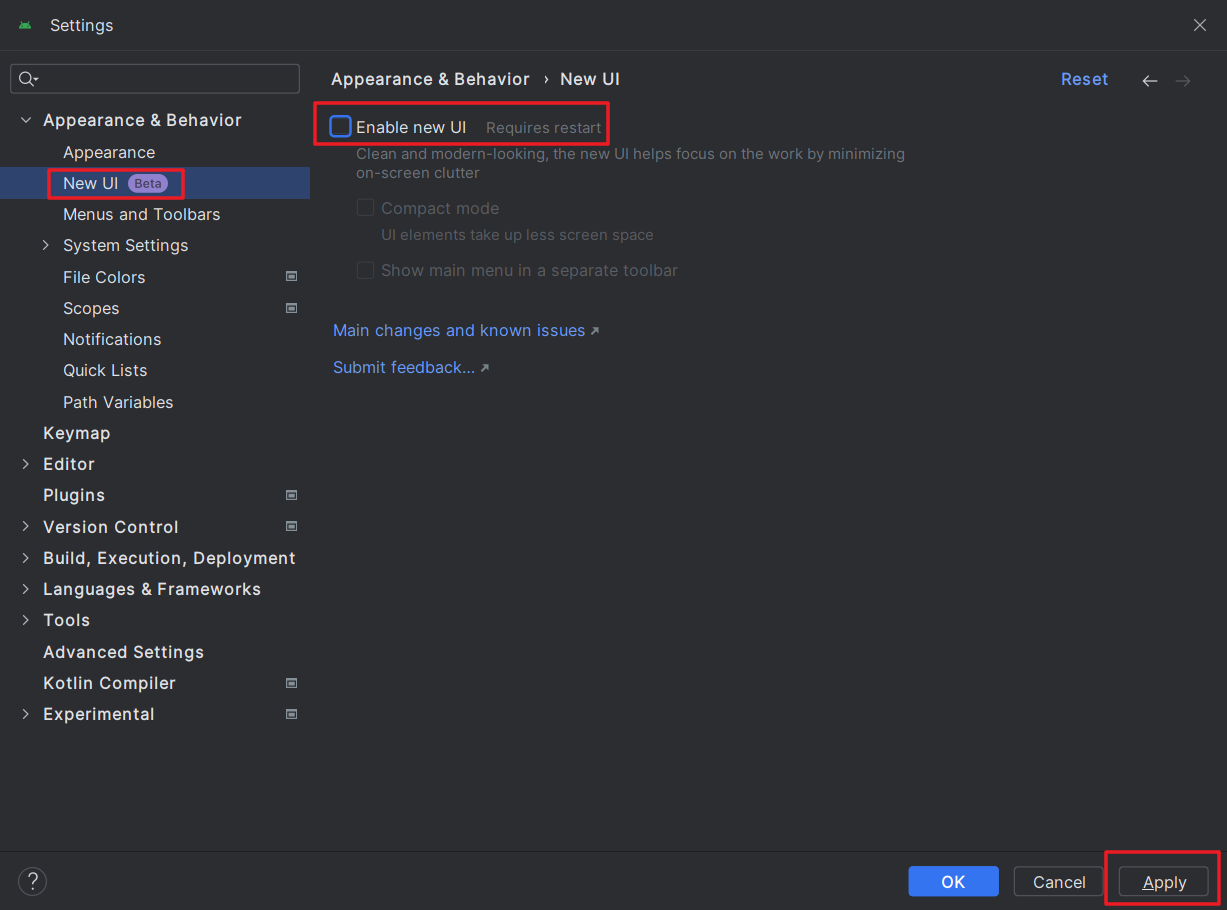

3.2.2 配置 Android SDK
1.找到 Android SDK配置:File -> Settings -> 搜索 Android SDK
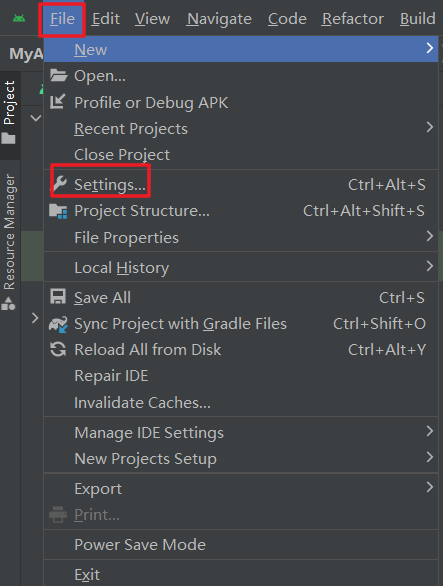
2.点击Edit,修改SDK存放路径
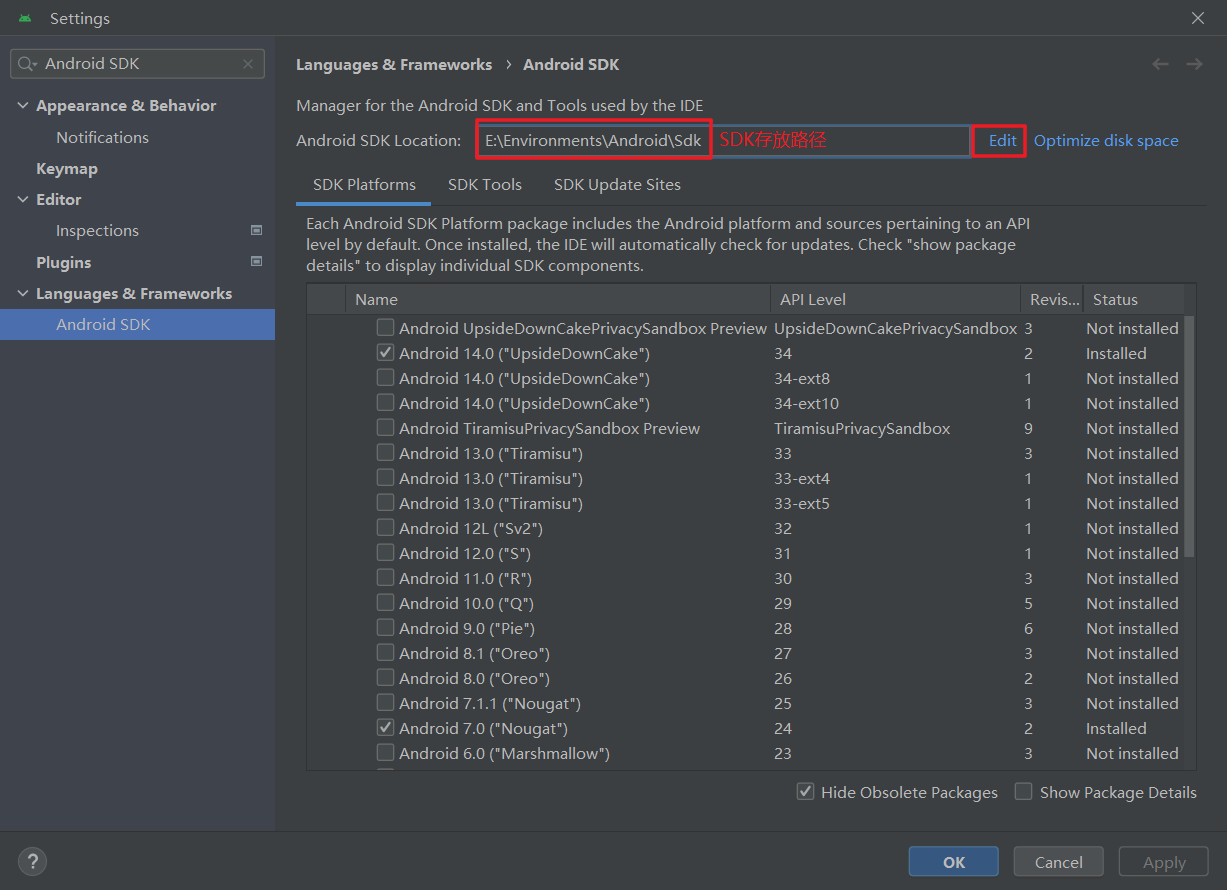
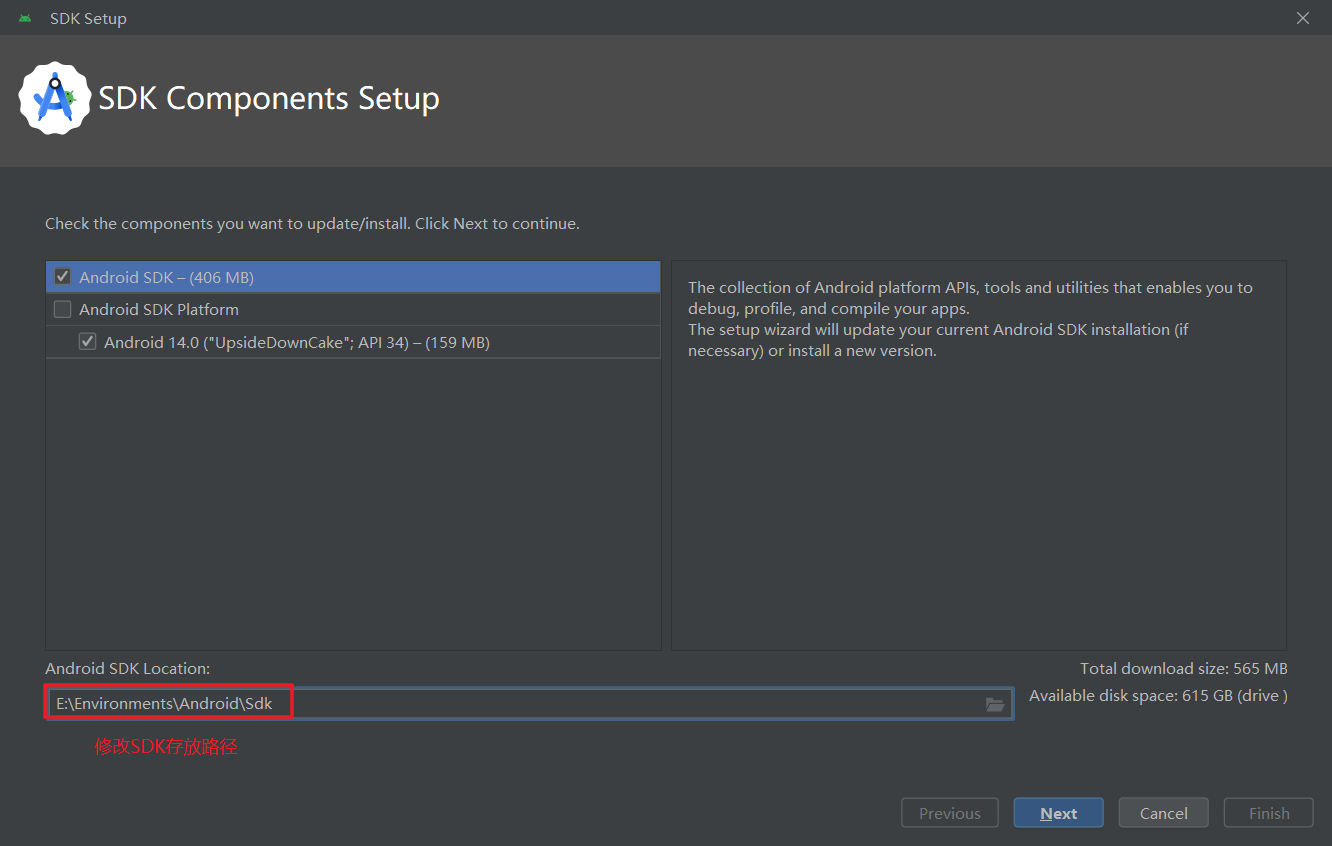
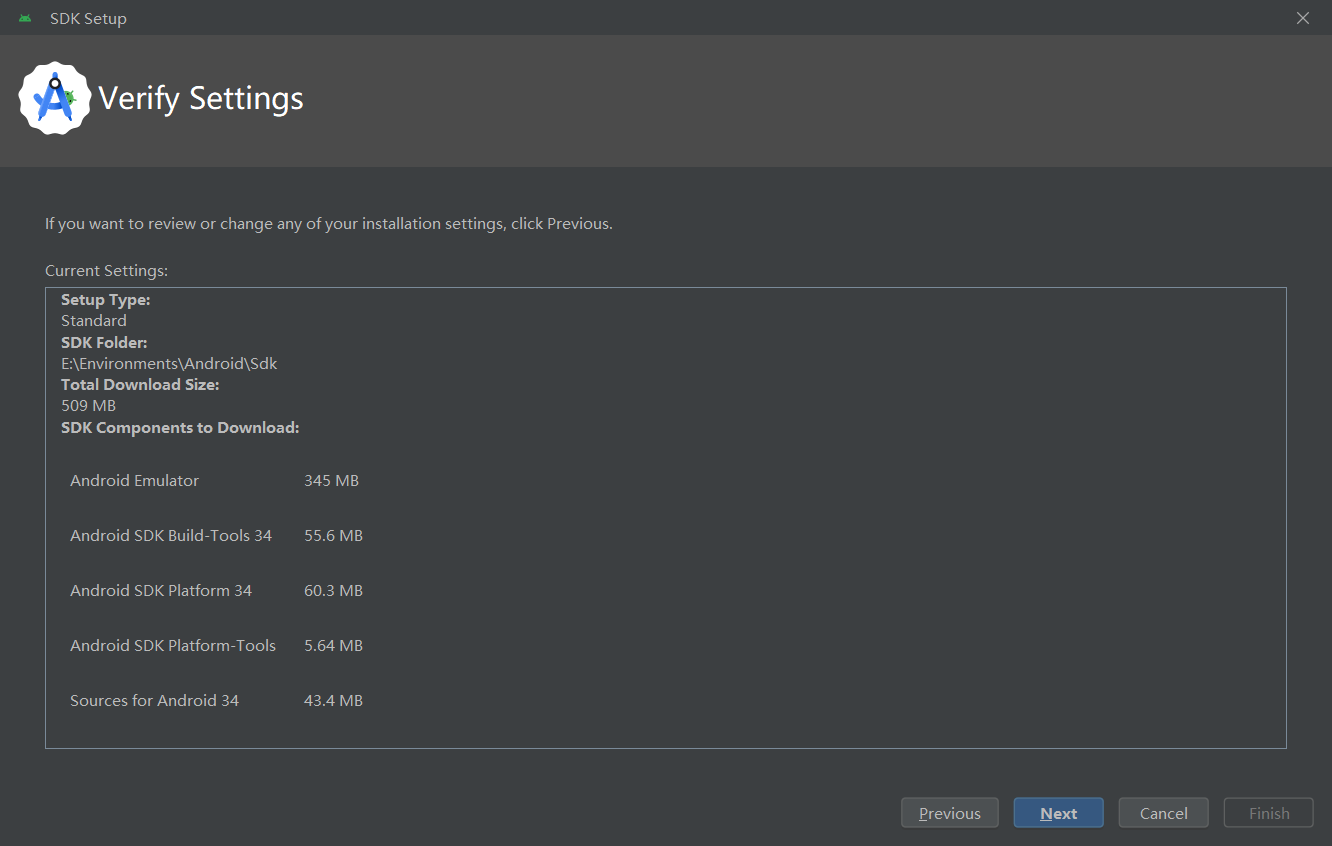
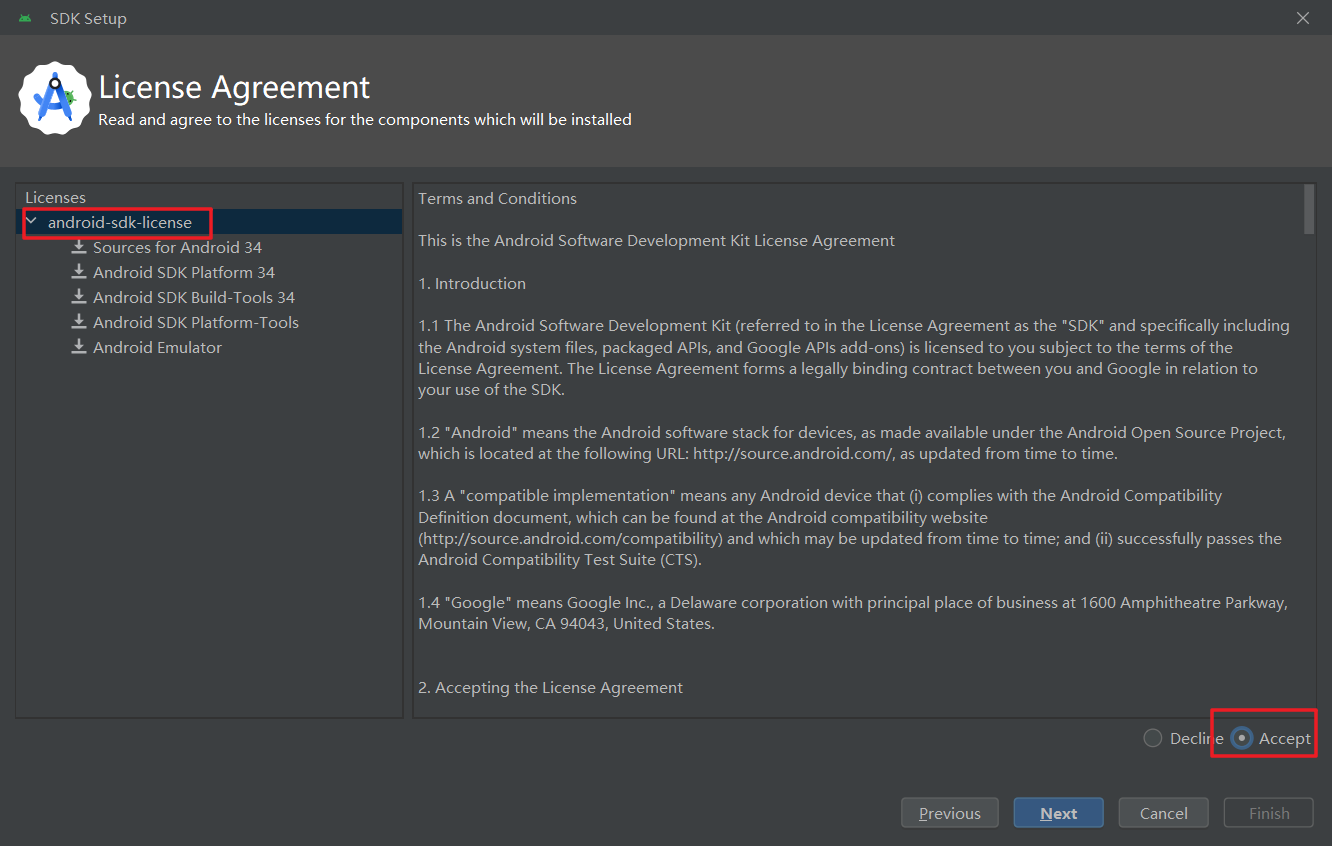
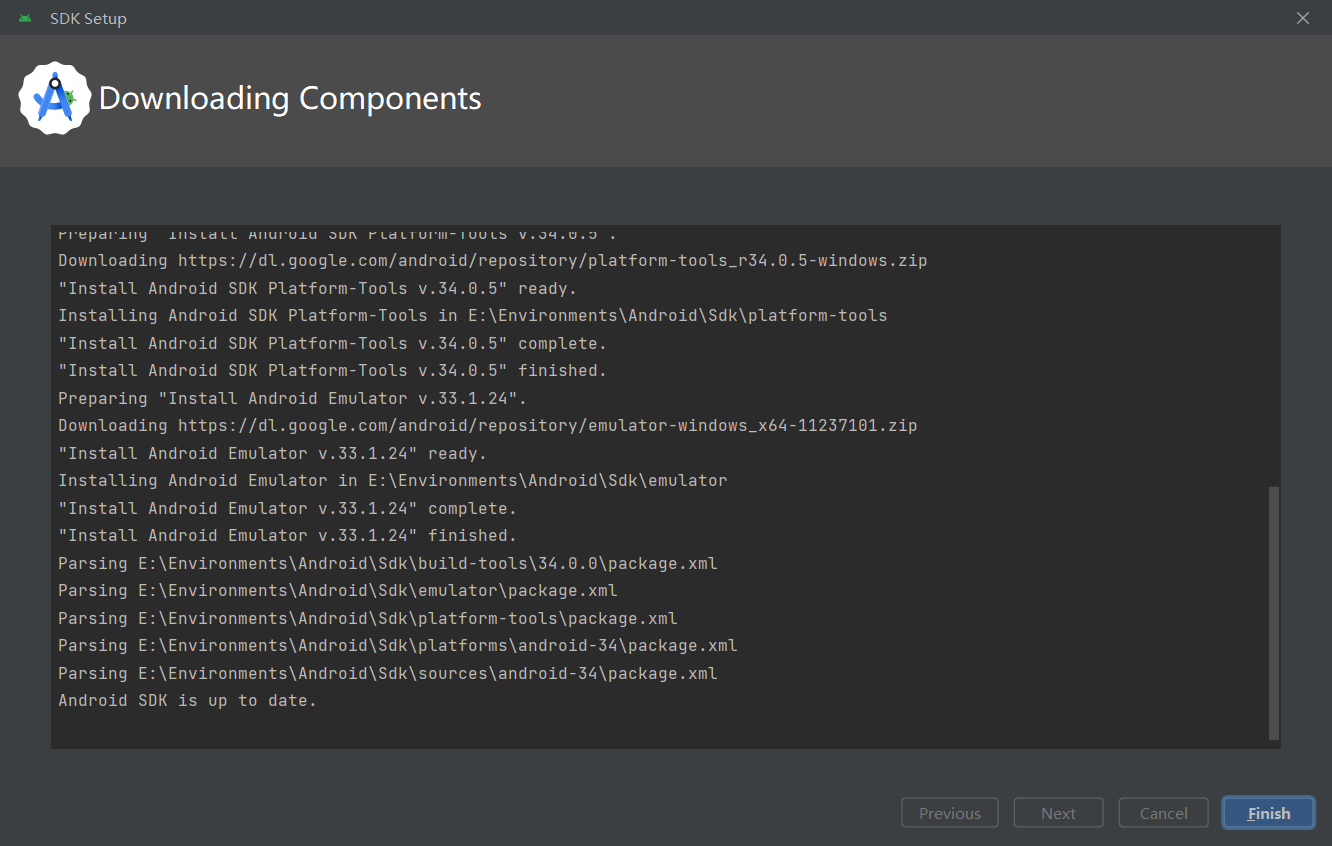
3.勾选需要下载的SDK,点击Apply下载,例如:此处我勾选了Android 14 、API Level 34
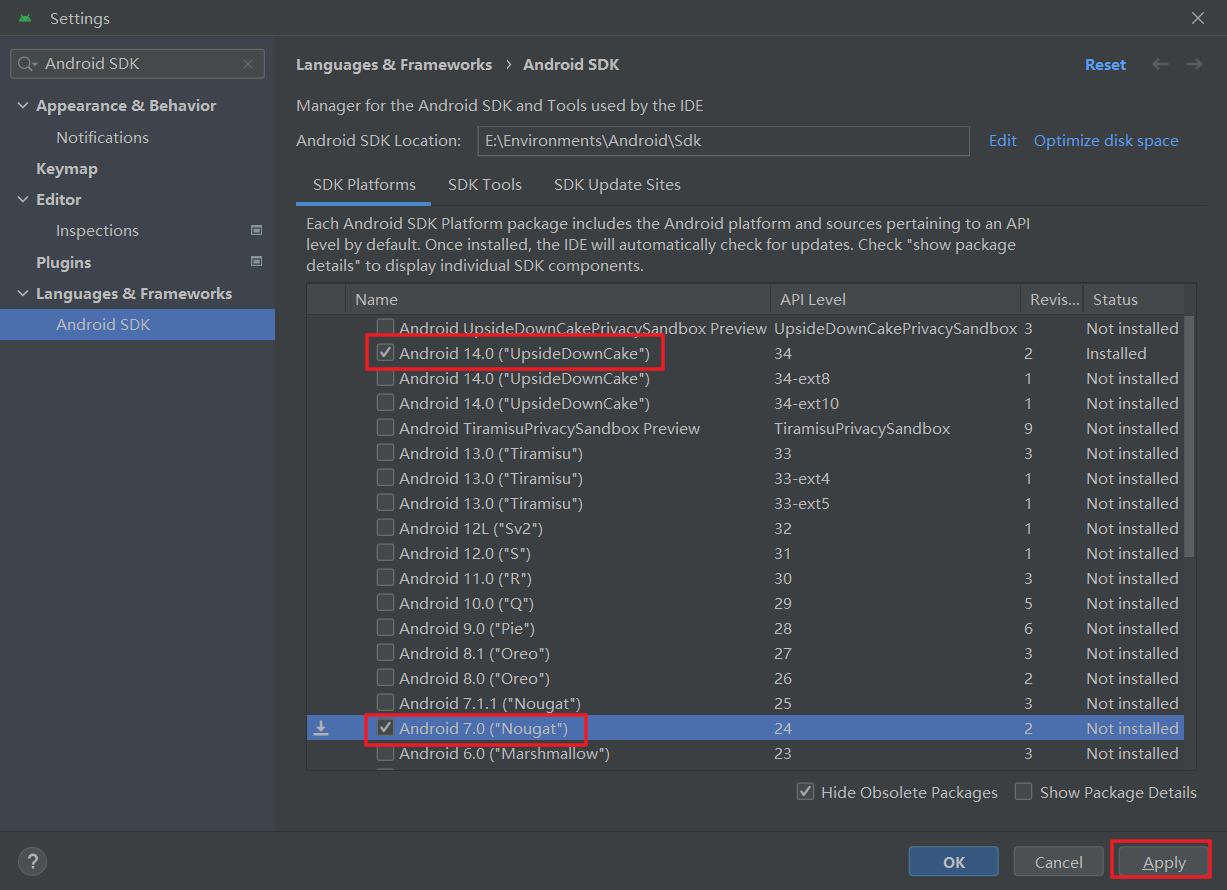
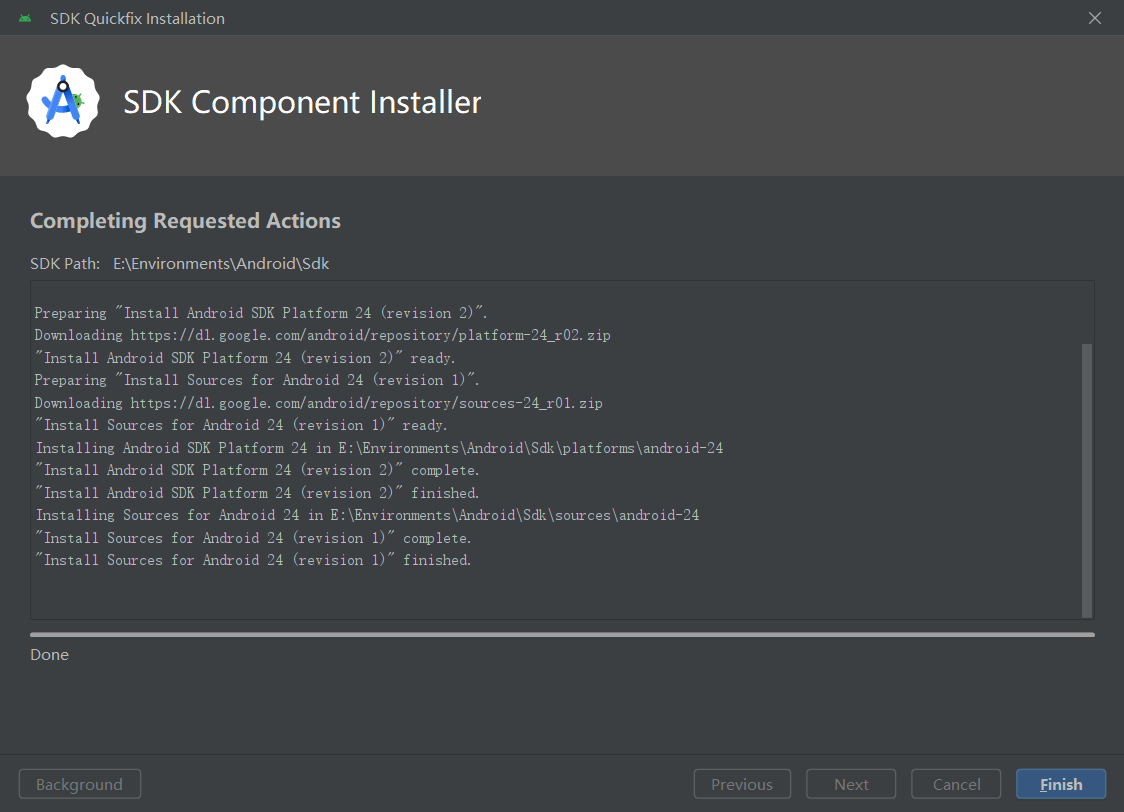
3.3 添加并运行虚拟设备
1.点击手机小图标,点击加号,添加设备(可以添加手机或平板等安卓设备)
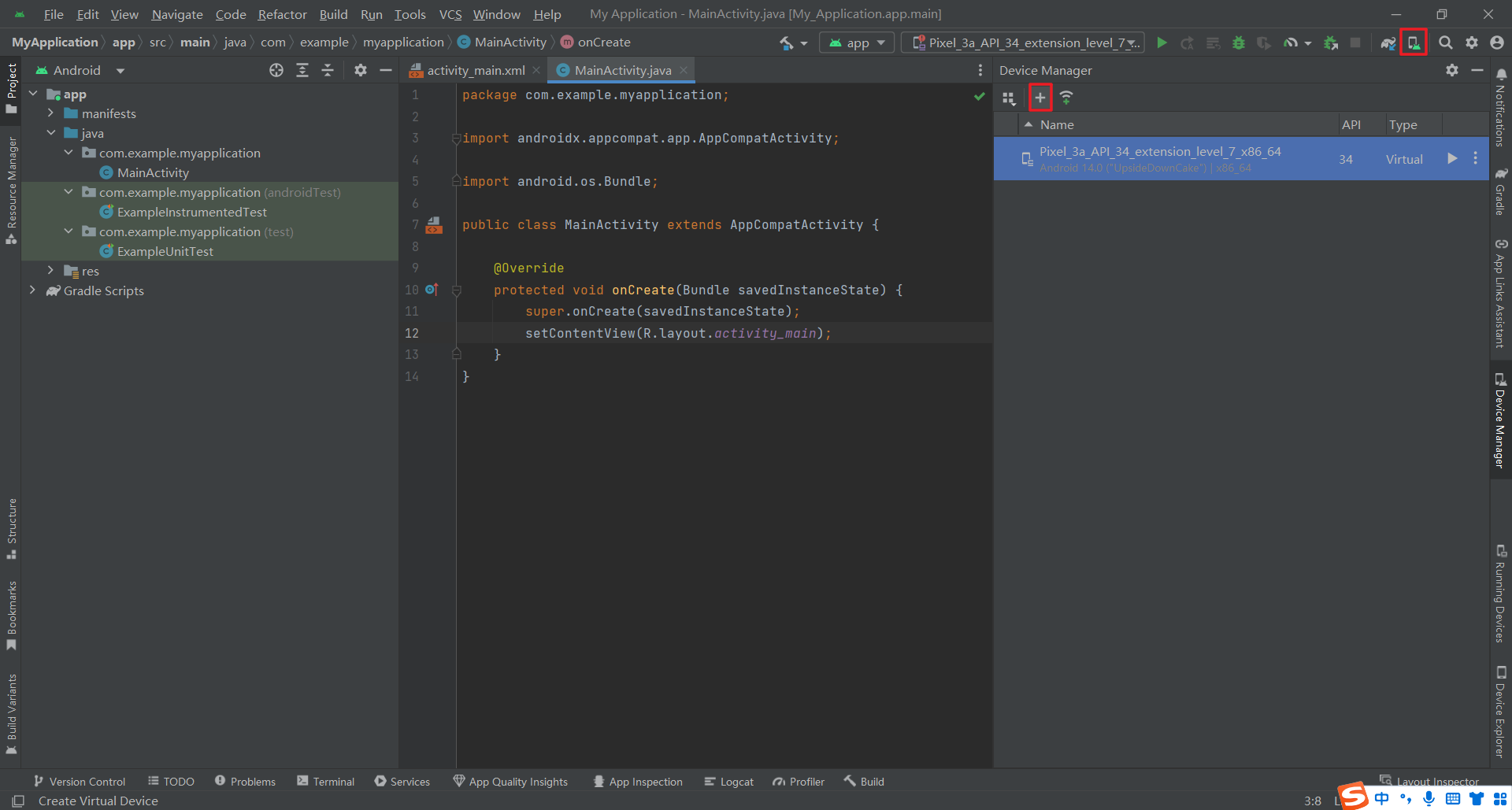
2.选择任意一个设备,并选择设备型号,例如:Phone -> Pixel7
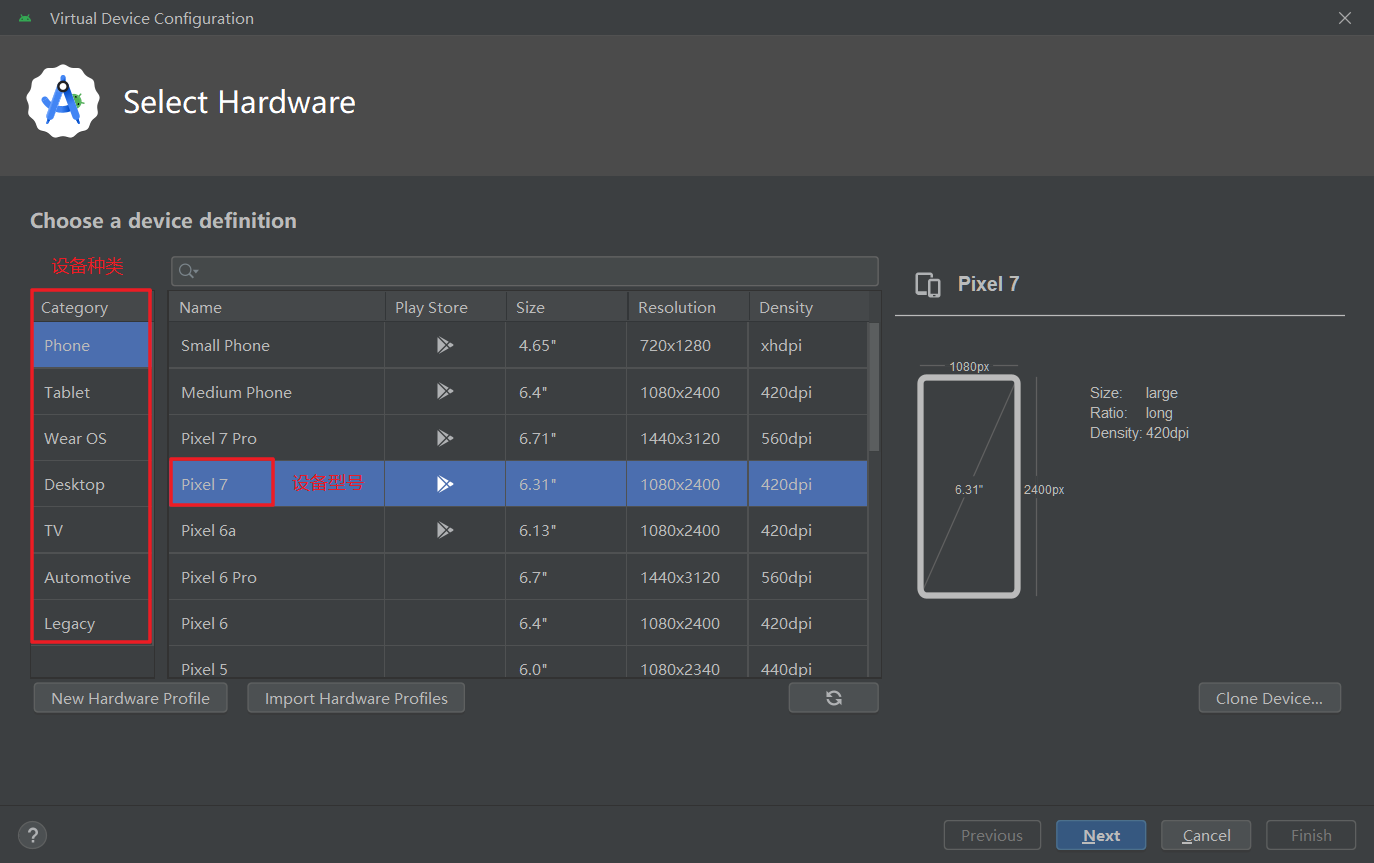
3.选择一个操作系统,点击下载,例如:之前已经安装过的SDK Android 14 、API Level 34
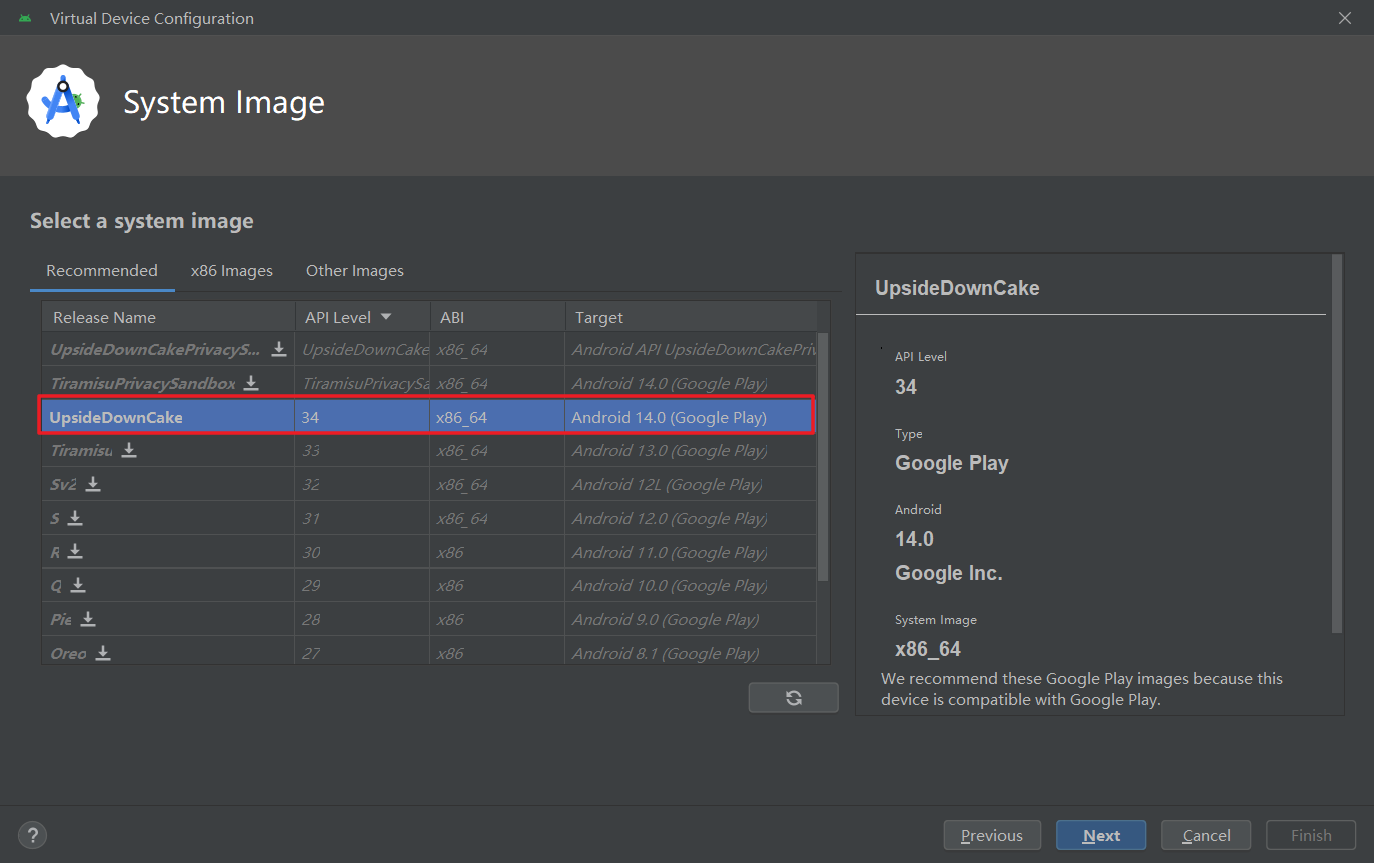
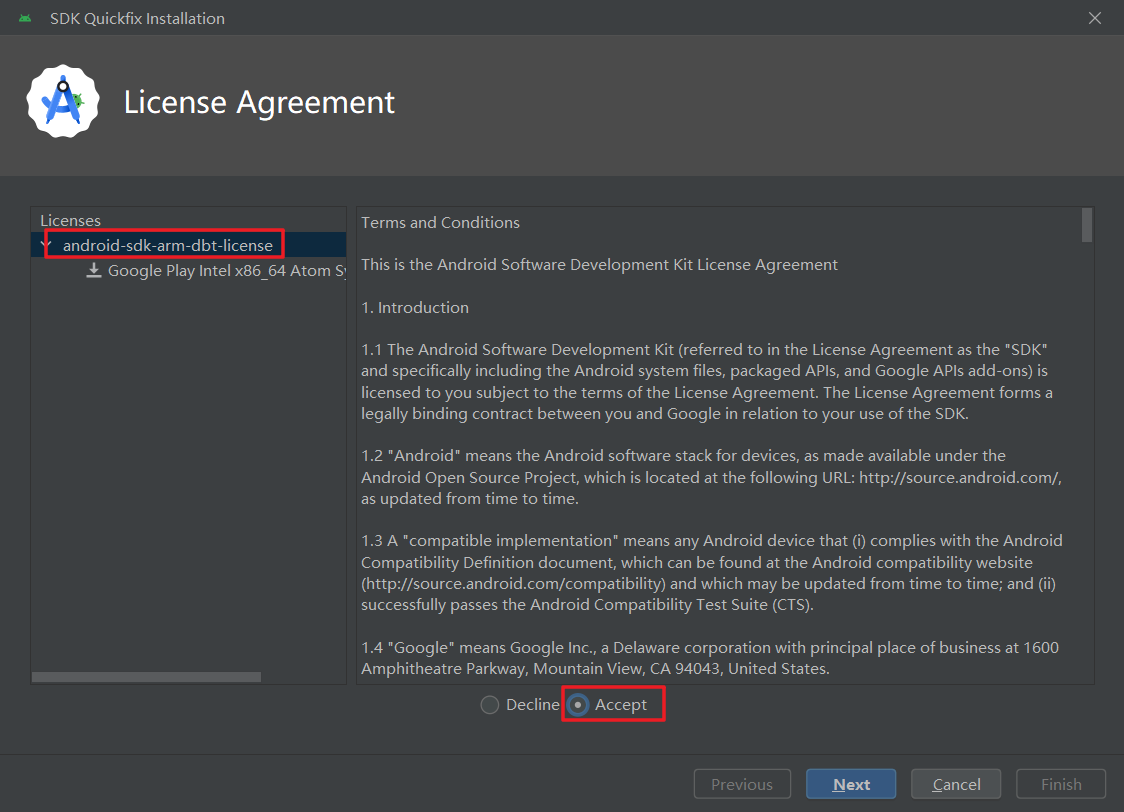
4.为虚拟设备取一个名称,一般用默认的就可以
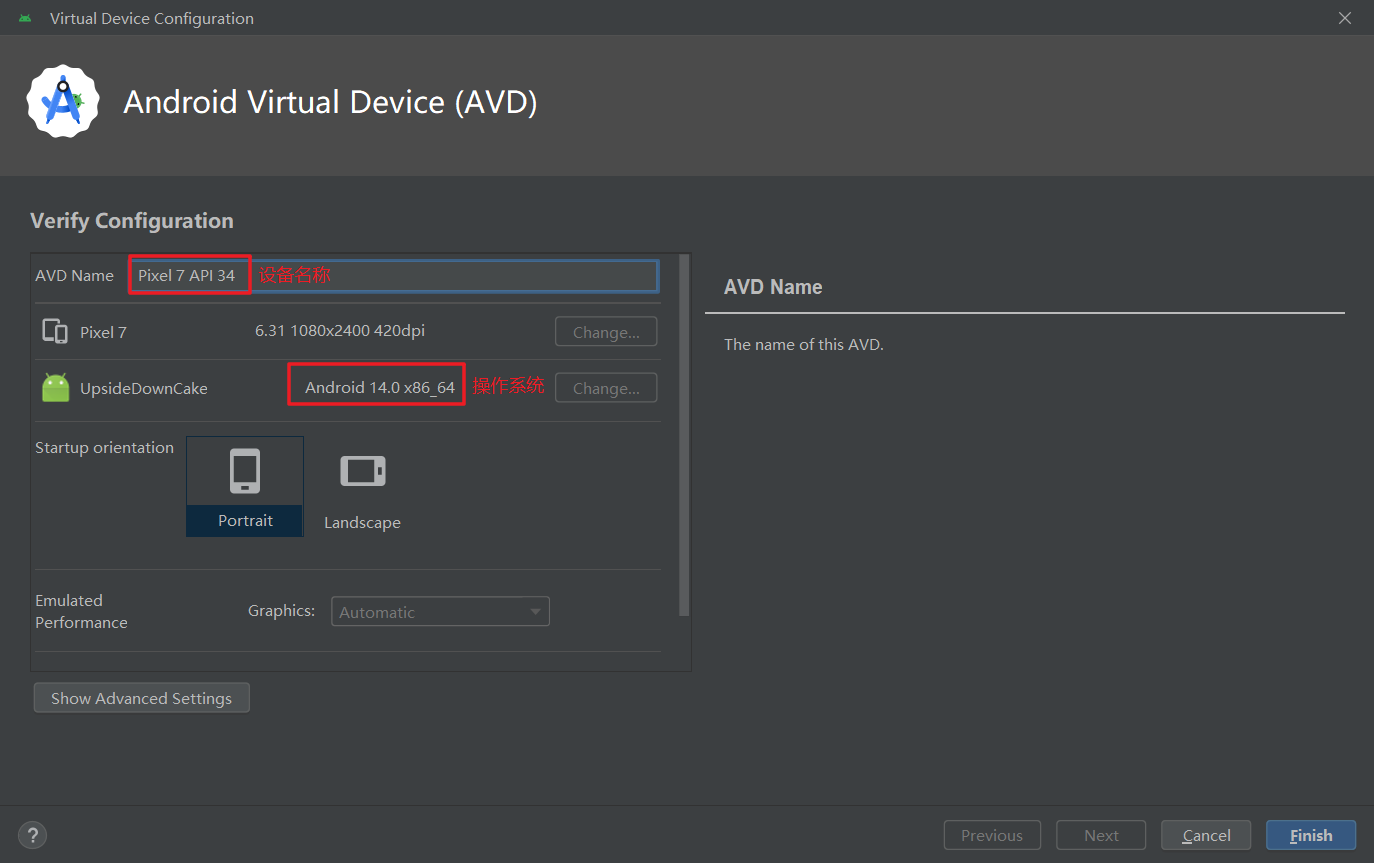
5.点击按钮,运行虚拟设备(也就是手机开机),第一次运行会比较慢,需要等待一段时间
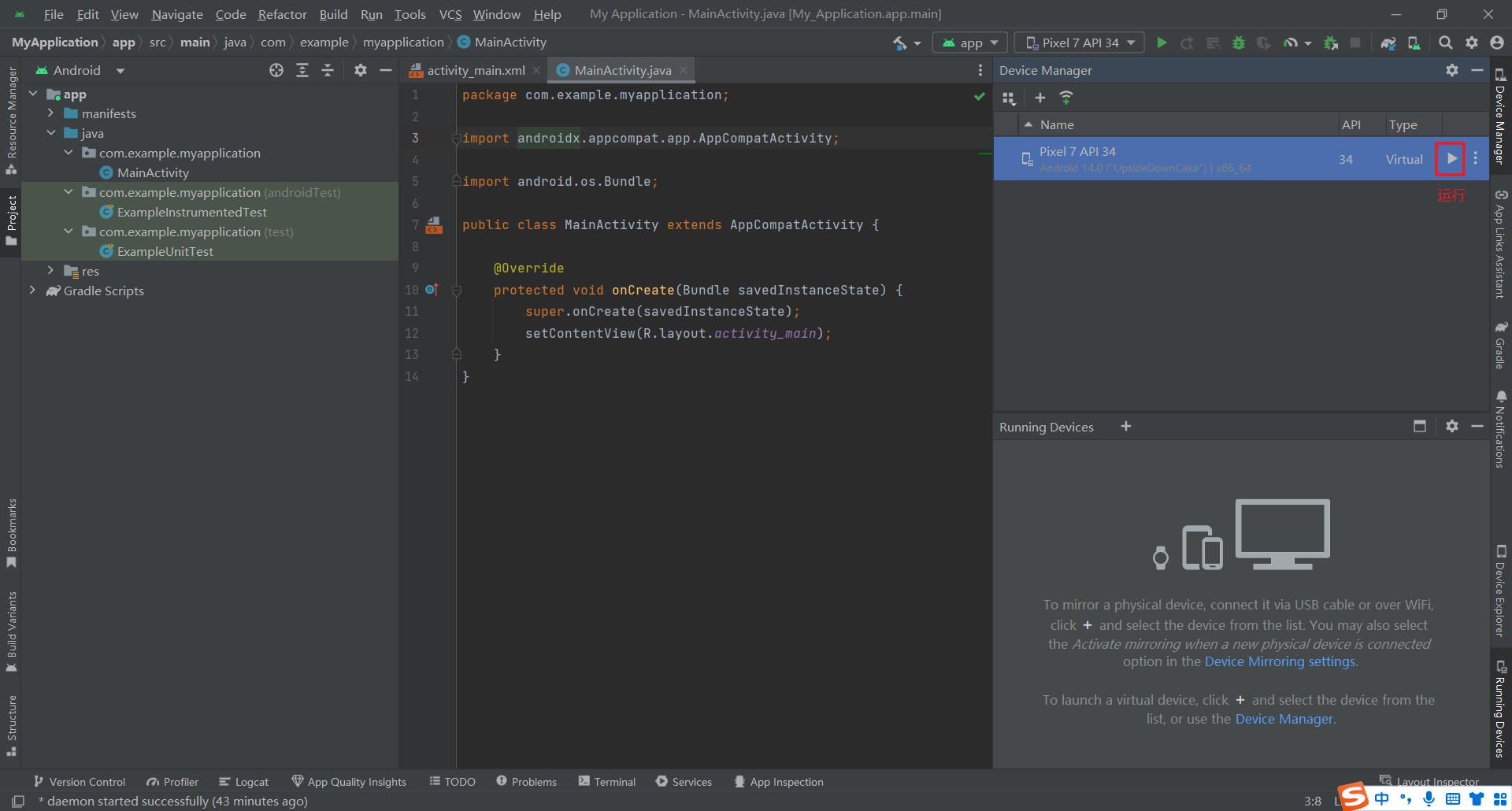
6.可以放大和缩小虚拟设备

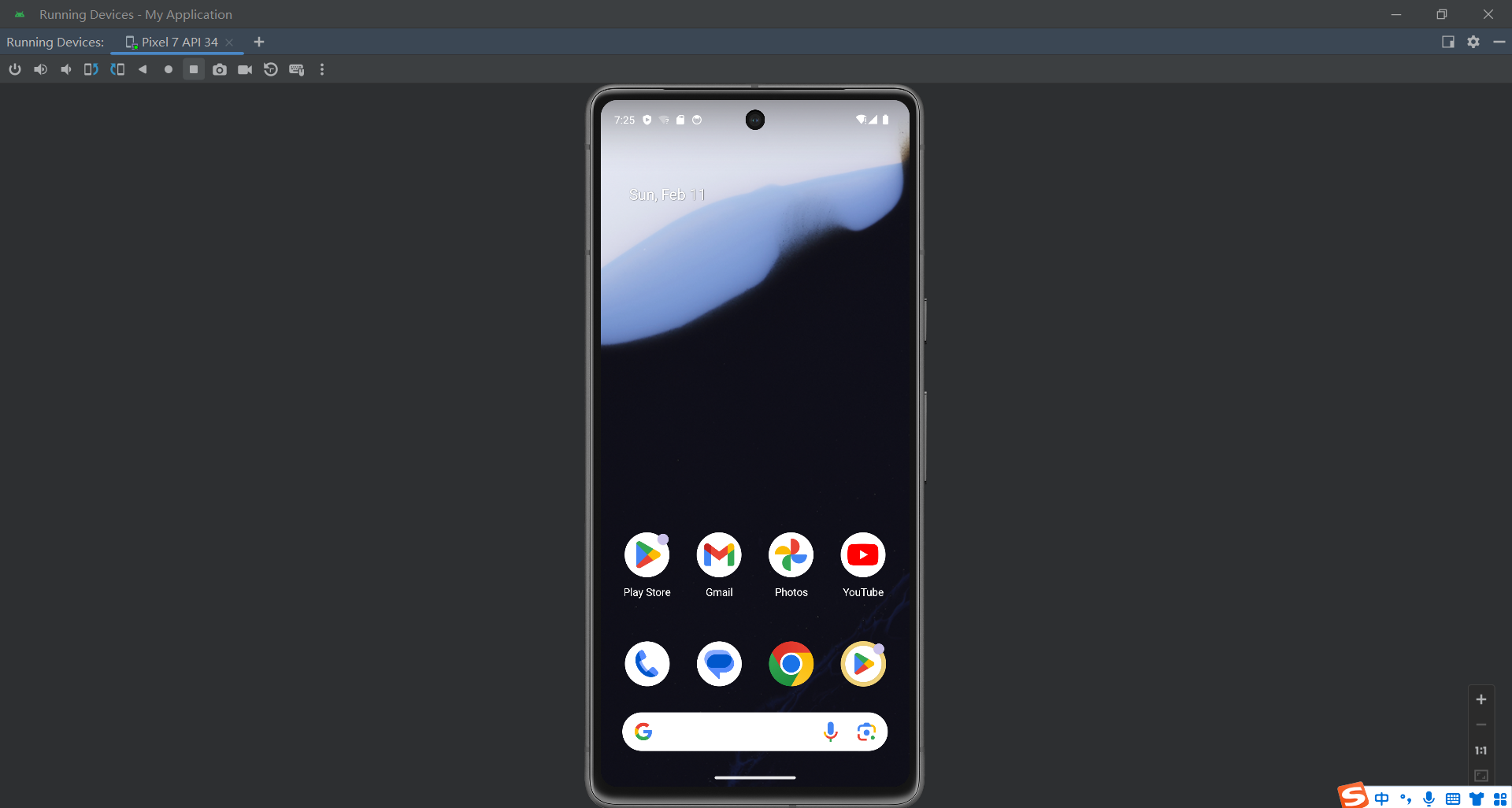
3.4 运行项目
1.点击打开 activity_main.xml: 路径为 res -> layout -> activity_main.xml
右上角有三种打开的模式可供选择:
- Code:编码模式
- Design:设计图模式
- Split:分屏模式,以分屏的形式,同时打开编码和设计图模式
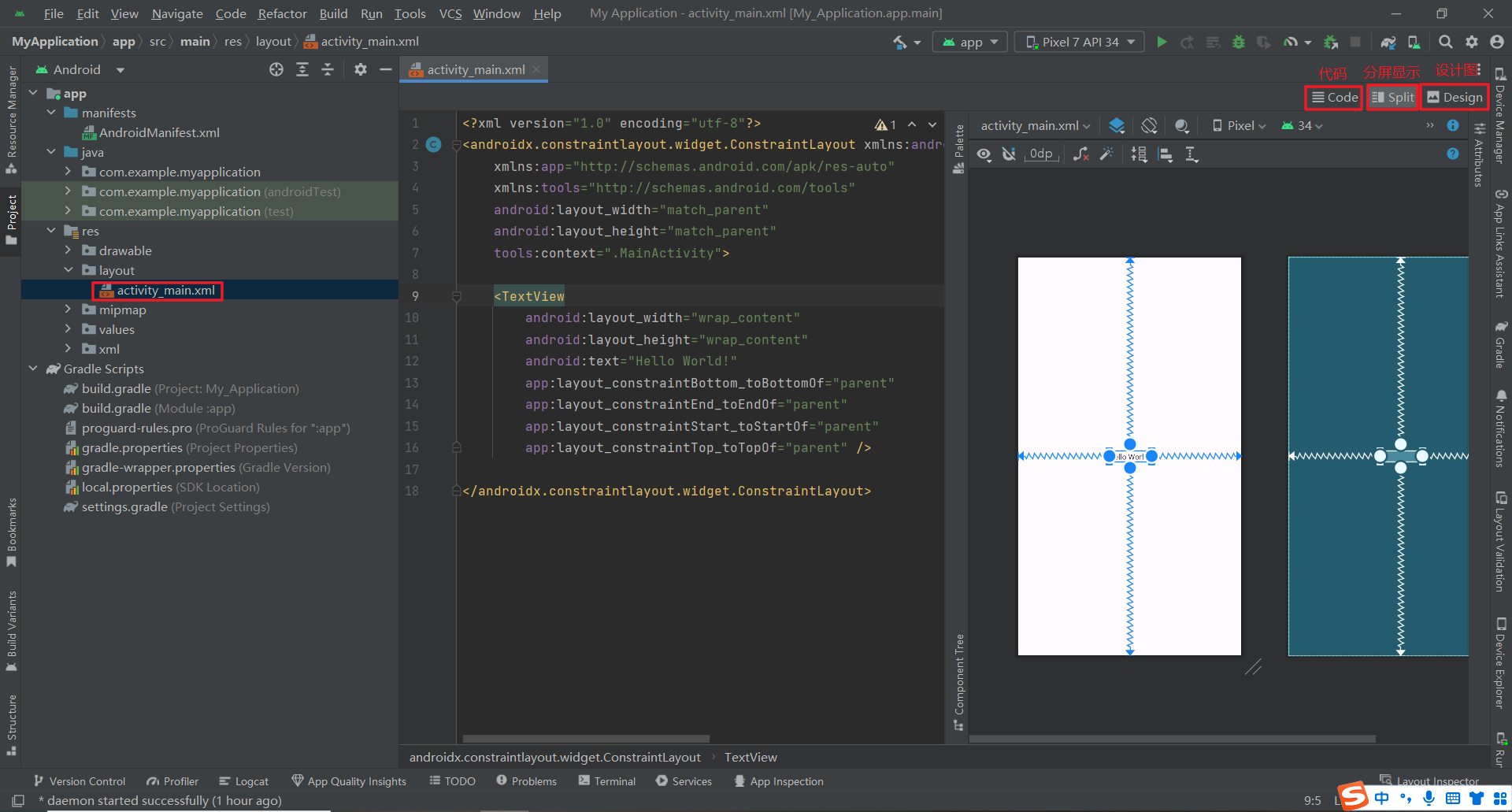
2.切换到Code模式,修改 activity_main.xml的内容,增大字体,修改颜色,使运行后的 Hello World 更加明显
3.点击按钮,Run app,运行项目(首次运行需要等待一段时间)
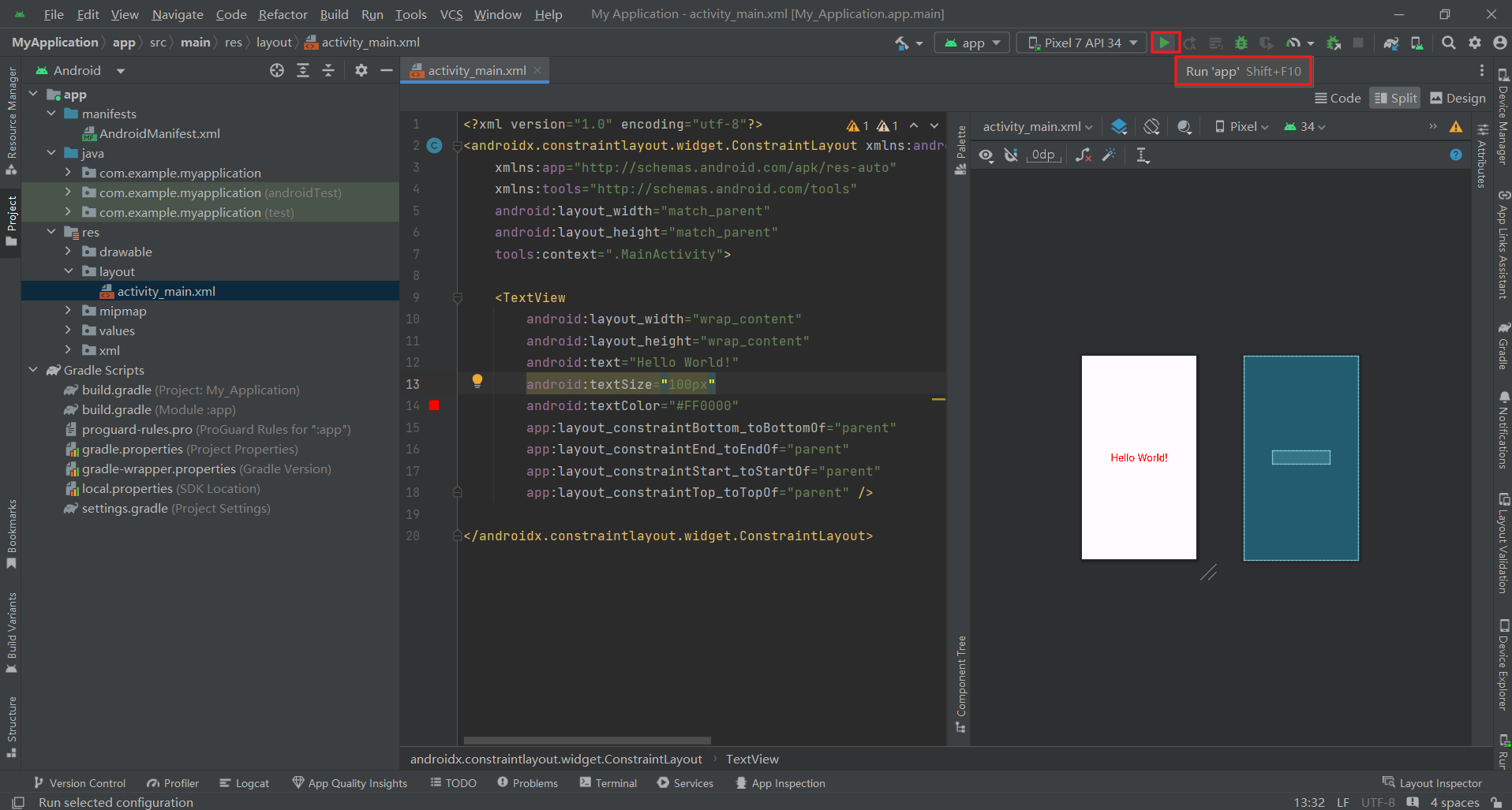
4.运行后虚拟设备显示如下图,表示运行成功
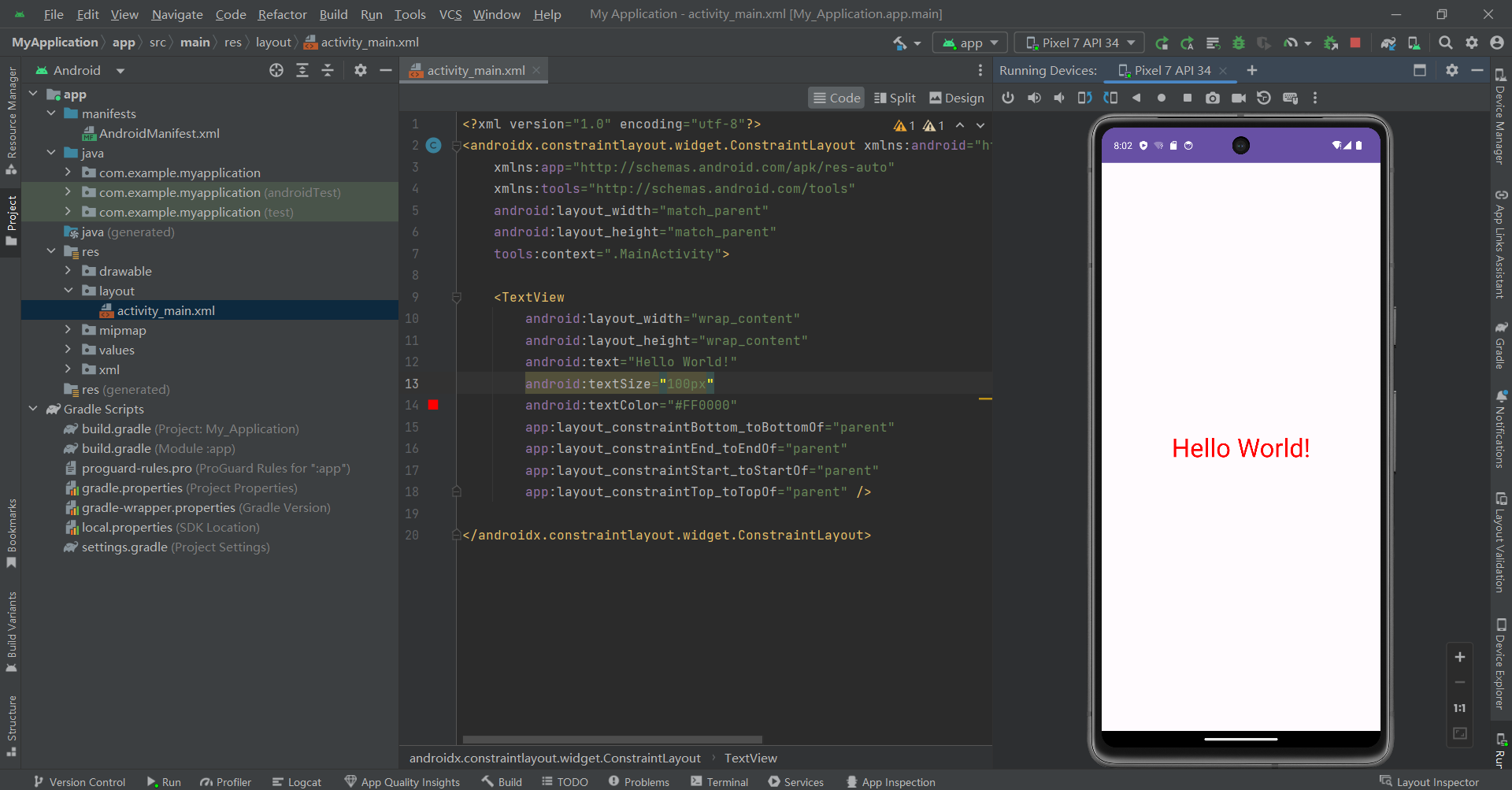
5.切回到手机首页面,发现多了个安卓应用,这个就是刚刚运行的Hello World项目